Поскольку Windows 10 является наиболее актуальной версией «окошек», у нее регулярно выходят новые версии. Чтобы немного внести ясность в путаницу с «билдами», мы собрали для вас гайд по основным сборкам «десятки». А также приглашаем принять участие в народном тесте — вместе выберем лучшую сборку Windows 10!
Издания, ветви, сборки Windows 10: разбираемся в истории версий
Прежде чем говорить о сборках «десятки», немного уточним, о чем пойдет речь. Windows 10, как и любой программный продукт, разрабатывается, затем тестируется и, наконец, выпускается для конечного потребителя. В зависимости от стадии тестирования и целевой аудитории, вся база программного кода Windows 10 распадается на логические категории:
- Издания (Editions) — версии системы по типу конечного пользователя. Существует четыре издания Windows 10 для персональных компьютеров: Home (Домашняя), Pro (Профессиональная), Enterprise (Корпоративная) и Education (Для образовательных учреждений). Издания имеют общую базу кода, но различаются по функциям, продолжительности технической поддержки и стоимости.
- Ветви (Branches) — версии общей базы кода системы. Их три: Insider Preview (нестабильная ветка для тестировщиков), Current Branch или CB (стабильная ветка для изданий Home и Pro) и Current Branch for Business или CBB (стабильная ветка для изданий Enterprise и Education). Они различаются по частоте получения обновлений: пользователи Insider Preview получают все обновления (и ошибки вместе с ними), пользователи Current Branch for Business — только наиболее хорошо протестированные и стабильные (то есть, работающие без ошибок).
- Сборки (Builds) — собственно, комплексы обновлений базы кода Windows 10, получаемые пользователями различных изданий и веток Windows 10. Каждая сборка имеет кодовый номер (например, последняя имеет номер 1803), самые крупные сборки — кодовые имена (например, Redstone 1). У самых крупных сборок «десятки» также есть «маркетинговые» имена — к примеру, April 2018 Update.
О самых крупных сборках (их также называют ключевыми) мы, собственно, и поведем речь. Они доступны для пользователей всех изданий Windows. Каждая из них дошла до ветви Current Branch for Business, то есть, отличается стабильностью. Так что можно с некоторой долей уверенности утверждать, что это лучшие сборки Windows 10.
Сборка 1507: премьера
Дата выхода: 29 июля 2015
Номер сборки: 10.0.10240
Кодовое имя: Threshold 1
Маркетинговое имя: Release-To-Manufacturing (RTM)
Окончание поддержки: 9 мая 2017
Самая первая сборка Windows 10, ставшая доступной широкому кругу пользователей. В ней мир впервые увидел интерфейс Windows 10 в обновленном стиле Metro, возвращенную кнопку Пуск, менеджер рабочего пространства Continuum, голосовой помощник Cortana, виртуальные рабочие столы, боковую панель настроек вместо Панели управления и браузер Microsoft Edge вместо Internet Explorer. Кроме того, в нее были добавлены инновационные функции для геймеров: интеграция с XBox, поддержка DirectX 12 и игровая панель, позволяющая делать скриншоты и записывать видео. Поддержка сборки закончилась весной 2017 года.
Сборка 1511: игры
Дата выхода: 10 ноября 2015
Номер сборки: 10.0.10586
Кодовое имя: Threshold 2
Маркетинговое имя: November Update
Окончание поддержки: 10 октября 2017 (для CB), 10 апреля 2018 (для CBB)
Вторая крупная и самая «геймерская» сборка Windows 10, основные нововведения которой сконцентрировались вокруг мультимедиа и игр. Так, в систему был интегрирован Skype, включая текстовые сообщения, видеосвязь и IP-телефонию. В Microsoft Edge добавили возможность организации онлайн-трансляций, а также сильно обновили приложение для интеграции с XBox, добавив множество новых мультимедийных и социальных функций. Поддержка сборки закончилась весной 2018 года.
Сборка 1607: интероперабельность
Дата выхода: 2 августа 2016
Номер сборки: 10.0.14393
Кодовое имя: Redstone 1
Маркетинговое имя: Anniversary Update
Окончание поддержки: 10 апреля 2018 (для CB), 9 октября 2018 (для CBB)
Третья стабильная сборка Windows 10 и первая из тех, которые еще поддерживаются на данный момент. Лучшая сборка Windows 10 по количеству новой функциональности после 1507. Наиболее радикальные нововведения коснулись взаимодействия с другими системами и установки программ: появилась поддержка запуска приложений Linux в командной строке Windows, возможность использования старых Windows-приложений, а также часы активности, ограничивающие автозагрузку обновлений. Помимо этого, впервые была продемонстрирована технология Windows Ink, позволяющая рукописный ввод при помощи цифрового пера с последующим распознаванием текста.
Сборка 1703: синхронизация
Дата выхода: 5 апреля 2017
Номер сборки: 10.0.15063
Кодовое имя: Redstone 2
Маркетинговое имя: Creators Update
Окончание поддержки: 9 октября 2018 (для CB), 9 апреля 2019 (для CBB)
Относительно небольшое обновление по сравнению с предыдущим. Самые заметные нововведения в нем коснулись синхронизации: так, появилась функция Windows Anywhere, позволяющая синхронизировать системные и сетевые настройки между различными устройствами под управлением Windows 10.
Сборка 1709: виртуальная реальность
Дата выхода: 17 октября 2017
Номер сборки: 10.0.16299
Кодовое имя: Redstone 3
Маркетинговое имя: Fall Creators Update
Окончание поддержки: 9 апреля 2019 (для CB), 9 октября 2019 (для CBB)
В четвертой сборке Windows 10 появилась поддержка технологий дополненной реальности (Windows Mixed Reality). Она позволяет создавать виртуальные объекты, к примеру, в Paint 3D, и переносить их в реальный мир при помощи очков виртуальной реальности. С системой был интегрирован целый ряд специализированных очков Acer, Asus, Dell, HP, Lenovo и Samsung.
Сборка 1803: шпионская функциональность?
Дата выхода: 30 апреля 2018
Номер сборки: 10.0.17134
Кодовое имя: Redstone 4
Маркетинговое имя: April 2018 Update
Окончание поддержки: 12 ноября 2019
Самая свежая актуальная сборка Windows 10, в настоящий момент доступная пользователям. Именно в ней появилась неприятно удивившая многих шкала активности пользователя, записывающая ваши действия за последние дни и позволяющая, к примеру, перейти к файлам и приложениям, открытым неделю назад. Кому-то данная функция кажется удобной, а кому-то нарушающей личные границы; в любом случае, сейчас самое время ее протестировать.
Грядущие сборки
В ближайшие 12 месяцев нас ожидают еще две крупных сборки Windows 10. В конце 2018 года должна увидеть свет сборка 1809 под кодовым именем Redstone 5. Сейчас она находится в стадии раннего тестирования в ветке Insider Preview, и по отзывам инсайдеров, принесет много обновлений в плане юзабилити. Так, к примеру, в интерфейсе появится функция Sets, позволяющая открывать приложения во вкладках, аналогично веб-страницам в браузере.
Наконец, 25 июля 2018 года в тестирование была запущена сборка 1903 под кодовым именем 19H1. Более или менее доступной для публичного изучения она должна стать в начале 2019 года.
Народный тест: выбираем лучшую сборку Windows 10
Если вы пользователь Windows 10, приглашаем вас принять участие в нашем опросе и помочь выяснить: какая сборка Windows 10 на текущий момент является лучшей?
Для того чтобы узнать, какая сборка Windows 10 установлена на вашем компьютере или ноутбуке, сделайте следующее:
- Нажмите Win + R и откройте диалоговое окно Выполнить.
- В строке Выполнить напишите winver и нажмите ОК. Отобразится диалоговое окно, в котором будет указана версия ОС и информация о регистрации.
- Посмотрите на строку Версия. Так вы узнаете, какая сборка установлена у вас в настоящий момент.
Читайте также:
- Как отключить обновление Windows 10: самый актуальный способ
- Как в Windows 10 отследить и при необходимости удалить обновления
- Как исправить проблемные обновления Windows 10
Фото: Windows Central, pxhere.com
Привет, друзья. В этой публикации рассмотрим, какую Windows 10 лучше установить. Актуальная операционная система многим отличается от прежних версий Windows: она обновляется и развивается наряду с массовым использованием, у большинства её выпусков современная политика жизненного цикла продукта с постоянной поддержкой и обслуживанием компанией Microsoft, и в связи с этим у самой Windows 10 есть версии, меняемые дважды в год по мере интеграции функциональных обновлений. Версии базируются на сборках системы, которые существуют в рамках стабильной ветви Windows 10 и программы её предварительного тестирования Windows Insider. Как и у версий-предшественниц, у «Десятки» есть 32- и 64-разрядные выпуски. Есть множество редакций и подредакций. Версии, сборки, разрядности, редакции, подредакции — всё это различные выпуски «Десятки», от выбора которых зависит наша работа с компьютером. Зависит в плане комфорта, стабильности, функционала и возможностей. Зависит в каких-то случаях несущественно, а в каких-то весьма значимо. Так давайте же разберёмся, какие выпуски Windows 10 в каких случаях лучше использовать на домашних компьютерах.
Друзья, прежде всего, чтобы вы понимали всё разнообразие выпусков актуальной операционной системы Microsoft, рекомендую посмотреть статью сайта «Какие существуют разновидности Windows 10». В ней описывается место Windows 10 в семействах Windows, все её редакции и подредакции. Так какую Windows 10 лучше установить в тех или иных случаях?


Windows 10 Home – редакция «Домашняя», самая младшая редакция «Десятки», с минимальным комплектом функционала. Из тех, что есть в редакции Pro, в Home нет функций как то: Windows Hello для бизнеса, вход без пароля в Windows и Azure, защита от утечек Information Protection, BitLocker, режим терминала, Windows Autopilot, SMB Direct, Hyper-V, локальная групповая политика, удалённое подключение по протоколу RDP. Ничего из всего этого не является критически важным, годные функции типа BitLocker или удалённого подключения по RDP заменяемы функционалом стороннего софта. А редактор локальной групповой политики при желании можно запустить и в редакции Home.

Ну и если, друзья, вам принципиально нужен обычный, а не OEM-ключ, если вы хотите его купить не у сторонних продавцов — на AliExpress, eBay или в профильных интернет-магазинах — за гораздо меньшие деньги, а именно на сайте Microsoft, выбирайте редакцию Home. Повторюсь, на сайте Microsoft ключ к ней стоит $199, а к Pro — $289. Разница как-никак $90.
Редакции Home и Pro Windows 10 оптимальны для игр, в них есть функция Game Bar, интегрированы с Xbox. Эти редакции поставляются в официальном дистрибутиве операционной системы на сайте Microsoft.
Home, Pro и прочие редакции Windows 10 – это продукты Microsoft с современной политикой жизненного цикла продукта. Эта политика предусматривает постоянную поддержку и обслуживание продуктов Microsoft, но на определённых условиях компании. Для Windows 10 таким условием является обновление до новых версий. Непрерывная поддержка касается всей Windows 10 как бренда, однако на каждую версию операционной системы отводится ограниченное время поддержки – 18 месяцев. Исключение составляют версии, выпущенные во втором полугодии, редакций Windows 10 Enterprise, Education, IoT Enterprise, срок их поддержки – 30 месяцев. Однако есть у Windows 10 специфический выпуск LTSC 2019 – выпуск с фиксированной политикой жизненного цикла, которая применялась для Windows 7 и пока ещё применяется для Windows 8.1. Фиксированная политика – это 10 лет поддержки продукта, из которых 5 лет это основная поддержка и ещё 5 лет расширенная. LTSC – это операционная система для тех, кому важна стабильность работы компьютера.

Для LTSC, как и для обычных редакций Windows 10, существуют OEM-ключи активации, которые могут использовать домашние пользователи.
А какую Windows 10 лучше установить на критически слабых компьютерах? Как упоминалось, на таких лучше установить Windows 7 или 8.1. Но если у вас слабый ПК или ноутбук не старый, а новый, аппаратная начинка которого несовместима с версиями Windows ниже 10, можете попробовать поработать со старыми версиями «Десятки», выпущенными до 2018 года. Например, с версией 1709 от 2017 года, появившейся вместе с выходом функционального обновления Fall Creators Update. Старые версии до 2018 года работают шустрее современных, в них меньше нужных не всем эволюционных доработок Microsoft, при этом присутствует весь классический функционал Windows, обеспечивающий большую часть пользовательских задач. Но важно, друзья: старые версии Windows 10 не поддерживаются компанией Microsoft, в них могут не работать новые версии программных компонентов, и вряд ли на старых версиях «Десятки» разработчики стороннего ПО отлаживают свои продукты. В старых версиях операционной системы вы не сможете получать обновления, в том числе безопасности, поскольку обновления придётся заблокировать, чтобы старая версия автоматически не обновилась до актуальной версии.
А как скачать старые версии Windows 10? В официальном дистрибутиве Microsoft поставляются только актуальные версии, если вы хотите скачать установочный образ ранних версий, можете сделать это способом, описанным в статье «Как скачать оригинальные образы ISO Windows 10», либо с помощью программы Windows ISO Downloader.
Ну а если вам, друзья, скучно жить, возможно, у вас депрессия, привнесите в свою жизнь нестабильность и непредсказуемость — станьте инсайдером, участником программы предварительной оценки Windows Insider Program. Либо сделайте это, если просто хотите быть продвинутым пользователем компьютера. Переведите свою Windows 10 на инсайдерский канал поставки обновлений и исследуйте новые разработки компании Microsoft. Следите за англоязычным блогом Windows Insider на сайте Microsoft, поищите в Рунете ресурсы, посвящённые инсайдерской тематике Windows 10. Читайте о новшествах и исследуйте их в инсайдерских сборках операционной системы.
Содержание
- 1 Особенности
- 2 Что поставить домашнюю или профессиональную?
- 3 Разрядность 32 или 64?
- 4 Другие версии
- 5 Системные требования и реальность
- 6 Пользовательские симпатии
- 7 Зачем пользователи отключают обновление
- 8 Можно ли улучшить работу новой ОС на старых устройствах
- 9 Какая сборка лучше
- 10 Мучения с выбором
- 11 Новые версии лучше
- 12 Совет владельцу слабого ноутбука
- 13 Когда выбор невелик
- 14 Сравнение версий Виндовс 10
- 15 Какую Windows 10 лучше установить: Enterprise или Professional
- 16 Какая сборка ОС больше подходит
Начинающие пользователи часто не могут определиться, какую версию Windows 10 лучше установить на компьютер или ноутбук. Чем отличаются 32-битная версия операционной системы от 64-разрядной? Какая разница между Windows 10 Pro и Home? На какой выпуск стоит обратить внимание при установке ОС на старенький ноутбук? На все эти и сопутствующие вопросы ответы даны ниже.
Содержание
Особенности
Home
Предназначена для домашней эксплуатации, обладает всем базовым функционалом, однако из неё вырезаны корпоративные, не нужные в быту возможности. Это и размер дистрибутива уменьшает, и потребление ОС аппаратных ресурсов.
Основные отличия:
- отсутствие BitLocker, защиты данных и устройств;
- нет редактора групповой политики;
- не поддерживаются удалённые рабочие столы;
- нельзя присоединяться к домену;
- есть InstaGo и Hiberboot – функции для быстрого пробуждения ПК;
- присутствует Windows Hello – система биометрической аутентификации (радужка, отпечаток пальца, сканирование лица).
Для повседневной работы Home версия не накладывает никаких ограничений, предустановлена на многих новых ноутбуках и компьютерах.
Pro
Создана для опытных пользователей и людей, которым нужны так называемые бизнес-приложения. Используется в малом и среднем бизнесе. Поддерживает службы шифрования BitLocker, виртуализации — Hyper-V, удалённый рабочий стол, объединение в домене Azure Active Directory для общего доступа к облаку. Из-за того, что лицензирование Pro обходится дороже, чем Home, редакция не пользуется большим спросом.
Пользователю доступно управление обновлениями: загрузка апдейтов по расписанию, временный отказ от ненужных обновлений или их отключение.
Enterprise
Education
Сборка для учебных заведений с повышенным уровнем безопасности и функцией отключения голосового помощника Кортана для исчезновения предложений магазина, подсказок, советов. После настройки ничем не отличается от корпоративной версии, плохой вариант как для личного использования.
Что поставить домашнюю или профессиональную?
При выборе сборки для установки на домашний компьютер следует отталкиваться от личных потребностей и, конечно же, стоимости лицензии, если пользуетесь не пиратской копией операционной системы. В Домашней отсутствует BitLocker, ряд бизнес-возможностей, сложнее отключить функцию автоматического обновления системы, она дешевле Pro.
Важный недостаток домашней версии для любителей тонкой настройки ОС – отсутствие редактора групповой политики. Для решения многих проблем придётся прибегать к ухищрениям и обращаться к редактору реестра.
Разрядность 32 или 64?
Выбор очевиден: при использовании 64-разрядного процессора и 4 или более гигабайт оперативной памяти устанавливайте Windows 10 x64. Под неё адаптированы все трехмерные игры, «тяжелые» приложения и программные комплексы. Она распознает всю оперативную память, установленную на компьютере, а не 3,25 ГБ максимум, как 32-битная версия. Драйверы для нового оборудования разрабатываются преимущественно для редакции x64.
64-разрядный процессор в Windows 10 x64 раскроет свой потенциал, ведь не будет ограничен архитектурой программной оболочки. Проверить разрядность ЦП можно в свойствах каталога «Этот компьютер».
На самые старые компьютеры и ноутбуки с 2-3 ГГЦ оперативной памяти целесообразнее инсталлировать Windows 10 x86, так как она менее требовательная к аппаратным ресурсам:
- для установки нужен минимум 1 ГБ ОЗУ по сравнению со старшей версией, которая требует 2 ГБ;
- требует до 16 ГБ места на системном томе, а x64 – до 20 гигабайт.
Если вы обладатель старого компьютера, и сомневаетесь в его производительности, перед тем как устанавливать Виндовс 10 (про или домашнюю версию) рекомендуем ознакомиться со статьёй «Системные требования для Windows 10».
Вам могут пригодиться следующие инструкции: «Различные способы установки».
Другие версии
Microsoft представили и ряд менее востребованных сборок «Десятки»:
- Home для одного языка – нельзя переключать языки интерфейса;
- Home с Bing – в браузер Edge встроена поисковая система Bing;
- S – работает только с программами из Store;
- Pro Education – профессиональная редакция для образовательных учреждений;
- Pro for Workstations – для рабочих машин с высокой вычислительной мощностью;
- Team – для планшетов;
- Mobile – для гаджетов, адаптирована под управление посредством сенсорного дисплея;
- Mobile Enterprise – корпоративная мобильная операционная система.
Выбор сборок большой, но разницы для обычного пользования между ними особой нет, чего не скажешь про разрядность ОС.
<index>
Чтобы понять, какие сборки Windows 10 лучше, важно проследить историю создания проекта. Впервые компания-разработчик предложила поставлять операционную систему как сервис, услугу, а не как конечный продукт, как было раньше.
Изначально Windows 10 хороша, она основана на ядре NT и представляет собой дальнейшую генерацию Windows 8 (существенно модернизированной версией Win 7). Однако от изначальной основы осталось очень мало, так как «десятка» подверглась существенным трансформациям за последние 2 года (с июля 2015). Пока что существует 4 основные сборки системы:
- 1507 (более не актуальная, нет поддержки);
- 1511;
- 1607;
В каком-то роде их можно считать старыми сервис паками, которые использовались в более старых операционных системах от Microsoft.
Системные требования и реальность
Декларативный минимум оперативной памяти (ОЗУ) для Windows 10 составляет 1 Гб, а тактовая частота процессора всего 1 ГГц. Однако поставь такую операционную систему на такую конфигурацию — и это будет ошибкой. В лучшем случае получится работать на самом базовом уровне (запускать плеер и калькулятор), да и то с большим замедлением.
Практика показала, что на старые ноутбуки с одноядерными Celeron процессорами, которые поддерживали Vista, лучше установить Windows 7, но никак не «десятку».
На таких аппаратах даже при достаточном количестве ОЗУ в 2–4 Гб комфортная работа будет попросту невозможна.
Если смотреть различия между отдельными версиями, то можно заметить, что каждая новая сборка Windows 10 работает стабильнее, предоставляя удобства пользователю. Так, начиная с 1607 стандартные приложения и расширения браузера EDGE из магазина можно ставить и обновлять на локальной учетной записи. Кроме того, доступна версия программы для видеосвязи Skype, внедренная прямо в ОС, без необходимости ставить стандартную «десктопную» версию. Разработчикам даже удалось сократить до нуля количество рекламы и модернизировать внешний интерфейс.
Пользовательские симпатии
Для большинства пользователей 1607 это самая лучшая сборка Windows 10, в ней появилось множество полезных в том числе и профессиональным разработчикам функций, включая даже наличие встроенной консоли как на Linux системах.
Из-под Windows можно работать в Linux.
Если говорить о Windows 10 x64 бит, в плане «геймерской» системы, то в Steam она набрала более 50%, и рост продолжается. В абсолютных цифрах «десятка» на втором месте и установлена на 35% всех компьютеров мира (50% у Windows 7). И тут легко предположить, что успехов удалось достичь и благодаря первой в истории корпорация Microsoft программе внешних тестировщиков (за предоставление лицензии они тестируют операционную систему и офисные пакеты).
Однако часто они нестабильны, хотя в некоторых случаях могут работать даже лучше, чем любая «релизная», стабильная сборка новейшей «операционки». В любом случае ветка тестирования только для тех, кто использует компьютер для игр и веб-серфинга и не применяет в профессиональной деятельности. Для последних корпоративная или даже домашняя «релизная» версия Windows 10 лучше и надежней.
Зачем пользователи отключают обновление
В подавляющем большинстве случаев пользователи виндовс 10 заметили неприятную особенность новой системы — большое количество фоновых процессов (их намного больше, чем когда-то было у «семерки»). Естественно, этот фактор влияет на быстродействие системы.
По этой причине более старое оборудование работает медленнее на этой ОС, в отличие от 8.1 или 7 версии «окон».
Но самым большим «пожирателем» ресурсов является система автоматической загрузки и установки обновлений системы и приложений из «Магазина». В итоге даже самые стабильные, лучшие сборки Windows 10 подвешивают компьютер средней комплектации во время процесса автоматического «апгрейда». Однако стоит понимать, что в любом случае лучше использовать «официальные сборки», так как они оптимизированы и позволяют работать на более-менее приемлемом уровне. Тогда как пиратские версии, модифицированные неизвестными лицами, могут представлять собой потенциальную опасность для владельцев компьютерной техники, на которую будет инсталлироваться данное ПО. По этой причине не рекомендуется использовать сборку неизвестного происхождения даже в ознакомительных целях.
Можно ли улучшить работу новой ОС на старых устройствах
Для улучшения быстродействия и общего комфорта в использовании ПК существует несколько способов облегчить компьютеру работу:
- аппаратная оптимизация;
- программная оптимизация.
Первая позволяет изменить компоненты конфигурации устройства (добавить ОЗУ, поставить лучший процессор, заменить накопитель). Процесс дорогостоящий, но дает существенные результаты. Программная же оптимизация — это любые облегченные версии стандартной ОС (то есть отключение некоторых процессов и служб, не влияющих на правильную работу системы). Чаще всего пользователи отказываются от телеметрии и метро-приложений (универсальных приложений платформы Win 10). Придется редактировать групповые политики, изменить настройки реестра, отключать некоторые компоненты, но такая оптимизация позволяет снизить нагрузку на вычислительные мощности слабого компьютера.
При этом номер сборки Windows 10 не имеет значения, настройки могут подвергаться любые системы.
Вот только не всегда более «старые» методы действенны в новых продуктах. Поэтому энтузиасты постоянно тестируют сборки и проверяют на использование тех или иных методов.
Какая сборка лучше
Некоторые считают, что любая последняя сборка «десятки», особенно в тестовой фазе, просто обязана быть лучше предшественников. Но практика показывает, что это далеко не так. Особенно плохо работали первые «ремизные» версии, и только с 1511 начинается стабильность и качественная работа ОС. На «быстром кольце обновлений» участники программы тестирования заметили, что у каждой новейшей сборки свои проблемы. Но все они потихоньку начинают работать лучше, чем 2 года назад. Их недоработки не вызывают критических багов и по большему счету приносят только новые, более продвинутые функции.
Говорить о том, что «тестовая» версия «десятки» более легкая, чем Windows 7, глупо. Она выигрывает в быстродействии и занимает меньше места на накопителе (особенно критично для SSD дисков). К тому же геймеры уже выяснили, что десятка является не только рабочей, но и игровой системой. В последней версии 1703 система может переключаться в специальный «игровой режим», который все ресурсы системы направит на игровой процесс. Таким образом, на новых компьютерах в играх можно получить максимум производительности, не доступный на других ОС.
Мучения с выбором
Когда решается вопрос, какая Windows будет стоять у пользователя на ПК, выбирать особо не приходится. Абсолютный хит WinXP уже не актуальна, Vista себя скомпрометировала во время презентации и первых лет эксплуатации, Windows 7 осталось всего 3 года расширенной поддержки. ОС Windows 8 вообще лишена «апдейтов», их получает только обновление Win 8.1. Да плюс есть еще 4 сборки десятки, из которых самая первая тоже уже не поддерживается. В итоге, что поставить — непонятно, но ясно, что лучше что-то новое.
Обычно выбирают Win 10 за новизну, актуальность и безопасность (намного выше, чем у старых версий). А вот с зависаниями слабого ПК борются очень просто: отключают часть метро приложений и шпионские модули. И это под силу сделать самому при наличии хорошей подробной инструкции.
Для ленивых, привыкших делать все несколькими кликами, есть приложение DWS.
С его помощью можно отключить автоматическое обновление и убрать все метро приложения. Таким способом мы оптимизируем новейшую систему под работу на старой технике. Меньше нагрузка системы, больше запас для решения нужных задач, плюс меньше нагрев компонентов, что увеличивает их срок службы.
Новые версии лучше
Даже несмотря на некоторые проблемы у пользователей с Windows 10 Creators Update, эта версия стала по-настоящему революционной. В ней разработчики смогли сократить количество телеметрии и пакеты обновления. В итоге теперь официальные «апдейты» от Microsoft не занимают пакеты по 500–700 Мб, а стали раза в 3 меньше. К тому же системы получила еще более мощный штатный антивирус, способный лечить и устранять любые угрозы. Все, кто ставил эту версию, остались довольны. Система работает плавно, быстро, имеет полезные встроенные сервисы и прекрасный внешний вид, хорошо настраиваемый из меню (оно стало более цельным, в одном стиле, в отличие от ранних сборок).
К тому же у уже поставленной Win 10 есть особенность: она может откладывать обновления и дает выбирать источник (для всех или проверенный, корпоративный). Это более удобно и сулит еще большей стабильностью системы. А все последние обновления позволят системе быть максимально защищенной от любых угроз со стороны киберзлоумышленников.
Эксперты признают, что со штатным антивирусом система более защищена, чем любая устаревшая версия «окон», вооруженных платным «топовым» антивирусом.
Совет владельцу слабого ноутбука
Для комфортной работы ПК в современных реалиях нужно использовать минимум 4 Гб оперативной памяти (лучше 16 или 32), а также иметь процессор минимум на 4 ядра. Любая бюджетная, урезанная конфигурация с медленным жестким диском и 2 Гб ОЗУ обречена на медленную работу. Особенно если и процессор нижнего ценового сегмента.
Во время кризиса 2015 года с резким обвалом рубля пользователи покупали слабые новые устройства и получили много головной боли. Яркий пример — Lenovo G50–30 и подобные модели. На них просто невозможно работать, да еще и драйвера существуют только под 64 битные ОС (Win 7, 8.1). В итоге быстро серфить интернет пользователям только снится. Многие надеялись на Win 10 (есть поддержка ноутбука на 32-битной версии), но надежды не оправдались. Даже «легкая» x86 версия тупит. Вот для таких пользователей наилучшим решением станет использование сборки 1703 (Creators Update).
Там можно убрать все стандартные приложения и замедлить получение обновлений.
Плюс не нужен сторонний антивирус, какой из ноутбука все соки выжимает. На браузере EDGE (входит в поставку) нагрузка на устройство еще ниже при серфинге, так что можно комфортно пользоваться.
Когда выбор невелик
Если имеется слабая приставка под телевизор или нетбук, которому 8 лет, лучше выбрать систему полегче, как минимум Win 10 32-разрядную. Но следует помнить, что работать на таких устройствах система будет кое-кактолько на твердотельных накопителях (по типу eMMC). В последней версии ОС есть множество утилит для сокращения места на диске (позволит не переживать о его быстром заполнении).
Важно помнить, что любые варианты оптимизации имеют конечные возможности. Невозможно бесконечно отключать службы и функции операционной системы, какими бы «ненужными» они не казались, их исключение из процесса делает компьютер уязвимым, слабым, нестабильным.
Поэтому прежде чем копаться в настройках, стоит детально изучить вопрос оптимизации Win 10.
Иногда проще поставить на устройство ту систему, какую выбрали производители Win XP или Vista, если понадобится, чем «насиловать» аппарат тем, на что он не был рассчитан. Такие действия могут привести к поломке устройства (от перегрева «поплывет» южный или северный мост на материнской плате).
</index>
Похожие статьи




Х<index>
Новая операционная система — это всегда трудный выбор для пользователя. Ставить или повременить, поддержать старую версию Виндовс? Если ставить, то какую именно сборку? Нужно сделать правильный выбор среди обилия предложенных продуктов, подобрать ОС под себя. Последним продуктом, который постепенно захватывает рынок операционных систем является Windows 10. Так что же всё-таки лучше установить на свой компьютер и ноутбук?
Сравнение версий Виндовс 10
Если не считать мобильных аналогов операционной системы Windows 10, основных сборок четыре:
- Windows 10 Home;
- Windows 10 Pro;
- Windows 10 Enterprise;
- Windows 10 Education.
Стоит сразу отметить, что своими функциональными возможностями каждая из версий Windows 10 не сильно отличается от остальных. Даже в сборке Home вам будет доступна голосовая помощница Кортана, возможность взаимодействовать с несколькими рабочими столами и многое другое.
Таблица: наличие компонентов и служб в разных версиях операционной системы
| Windows 10 Home | Windows 10 Pro | Windows 10 Enterprise | Windows 10 Education | |
| Базовые компоненты: | ||||
| Настраиваемое меню «Пуск» | + | + | + | + |
| Защитник Windows и Брандмауэр Windows | + | + | + | + |
| Быстрый запуск с помощью Hyberboot и InstantGo | + | + | + | + |
| Поддержка TPM | + | + | + | + |
| Экономия заряда аккумулятора | + | + | + | + |
| Центр обновления Windows | + | + | + | + |
| Бизнес-компоненты: | ||||
| Шифрование устройства | + | + | + | + |
| Присоединение к домену | + | + | + | |
| Управление групповой политикой | + | + | + | |
| Режим ограниченного доступа (Assigned Access) | + | + | + | |
| Режим ограниченного доступа (Assigned Access) | + | + | + | |
| Удалённый рабочий стол | + | + | + | |
| Hyper-V | + | + | + | |
| Windows To Go Creator | + | + | ||
| AppLocker | + | + | ||
| BranchCache | + | + | ||
| Управление начальным экраном с помощью групповой политики | + | + |
Как видно, Windows 10 Home (Домашняя) лишена большинства бизнес-функций, которые имеют остальные операционные системы. В то время как версия Pro (Профессиональная, для малого бизнеса) имеет много функций доступных в Enterprise (Корпоративная, для среднего и крупного бизнеса). Последняя же ничем не отличается от Education (для образовательных учреждений) в плане служб. Версии Home и Pro имеют немного урезанные функции по локальной безопасности и интеграции, чего много в двух других сборках.
В Windows 10 Home очень сложно отключить автоматическое обновление системы. Этот процесс проходит без вмешательства пользователя, а это значит, что при подключении к интернету трафик может быть превышен. Также стоит учитывать, Windows 10 использует технологию, сходную с BitTorrent, то есть скачивание обновлений идёт как с сервера Microsoft, так и с компьютеров пользователей, на что они также тратят свой трафик.
Какую Windows 10 лучше установить: Enterprise или Professional
Единого ответа нет. Все зависит от того, для каких целей вы будете в основном использовать вашу операционную систему.
К примеру, серьёзные фирмы и корпорации давно выбирают сборку Enterprise. И причина не только в крутом названии, эта версия имеет ряд преимуществ в виде дополнительных служб и программ:
Рекомендуем ознакомиться
- Direct Access. Этот компонент позволяет клиентским ПК сети подключаться к серверу, если присутствует доступ в интернет. Технология автоматически создаёт VPN-соединение, без участия в этом процессе пользователя;
- BranchCache. Технология кэширования сетей. Убрав термины, можно сказать, что эта функция кэширует потоки информации внутри сети, тем самым облегчая доступ к сходной информации для всех пользователей локального пространства;
- Credential Guard и Device Guard. Приложения, которые позволяют в несколько раз увеличить кибернетическую безопасность компьютеров и сетей. Первое защищает и шифрует учётные данные компьютера. Второе является защитником от непроверенных программ и утилит.
Можно выделить и другие возможности для доказательства того, что сборка Enterprise функциональнее и безопаснее чем версия Pro. Однако, есть один аргумент, который говорит об одном существенном недостатке. Для малого бизнеса, да и для простых обывателей, вышеперечисленные функции являются лишними, и даже вредными, так как влияют на производительность устройства.
Если у вас в наличии один или два ПК — вам не нужно уж очень беспокоиться о локальной безопасности и поиске информации на одном компьютере среди сотен других. Windows 10 Pro идеально подходит для малых предпринимательств, так как имеет поддержу простых бизнес-приложений и шифрования данных на диске. Так что выбор цели и ОС только за вами.
Видео: сравнение разных версий Виндовс 10
Какая сборка ОС больше подходит
Windows 10 Home — операционка для неискушённых пользователей. Не имеет лишних функций, а значит, меньше вероятности что-либо сломать. Лучше всего подойдёт для людей, которые занимаются в основном сёрфингом в интернете, играют в игры.
Windows 10 Pro — сборка для более опытных пользователей. Особенно касается настройки работы операционной системы. Версия Pro более гибкая, позволяет отказываться от обновлений и даже ставить отсрочку на их установку. Эта сборка имеет несколько стандартных приложений направленных на ведение малого бизнеса — Current Branch for Business и другие.
Windows 10 Enterprise — версия, которая рекомендуется для использования в корпоративных сетях, так как имеет тонкую настройку для контроля трафика, удалённого доступа к компьютеру и шифрованию данных. Большое внимание уделяется безопасности как отдельных ПК, так и сети в целом.
Windows 10 Education — сборка, которая позволяет улучшить работу учебных заведений. В целом она такая же, как и Enterprise, с небольшими изменениями для улучшения процесса обучения.
Как оценивают Windows 10 уже опробовавшие этот продукт:
Для использования на ноутбуке
Если это личный девайс, который используется в личных целях, опытные пользователи рекомендуют выбор между версиями Home и Pro. Потому что они самые облегчённые и не обременены ненужными программами для больших компаний и учебных заведений. Мнения экспертов разделяются, так как для Домашней версии операционной системы практически невозможно отключить автообновление и ограничен доступ к системным настройкам. По мнению части пользователей, это является большим изъяном, потому что может замедлять работу системы.
Версия Pro также не без греха. Лишние программы, которые нагружают процессор и оперативную память в ней присутствуют, пусть и в небольшом количестве. Однако эта операционная система предполагает возможность отключения автообновления, а также имеет больше доступа к настройке самой ОС, в том числе и отключение лишних программ.
Выбор остаётся за пользователем. Оба варианта имеют крошечные недостатки, на которые легко можно закрыть глаза.
Для игрового ПК
В этой категории операционных систем борьба также проходит между сборками Home и Pro. Всё-таки проводя время в играх, особенно в современных, пользователи ориентируются на производительность. Это значит, что операционная система не должна нагружаться сторонними и ненужными процессами. Лишние программы прямо-таки кишат в версиях Enterprise и Education, что недопустимо для домашнего игрового компьютера.
Технология DirctX 12, что была разработана именно для Windows 10, доступна в любой комплектации операционной системы. Следует напомнить, что ДиректИкс является средой, которая улучшает производительность игр и позволяет использовать видеопамять нескольких видеокарт как единое целое. Также имеет другие возможности для повышения качества изображения.
Потому изначально получается что и Домашняя, и Профессиональная в равных весовых категориях производительности игр. Разница только в нагрузке на систему сторонними процессами. А их чуть больше в версии Windows 10 Pro. Раунд за сборкой Home!
Подводя итоги, можно сказать, что Windows 10 является оптимальной для использования всеми без исключения. Разница в версиях новейшей ОС состоит исключительно в направленности её использования в повседневной жизни. А приведённые выше советы помогут подобрать то, что нужно вам.
</index>Используемые источники:
- https://windows10i.ru/ustanovka/kakuyu-versiyu.html
- https://owindows.ru/poleznoe/kakie-sborki-windows-10-luchshe.html
- https://dadaviz.ru/kakuyu-vindovs-10-luchshe-ustanovit/
Этот материал написан посетителем сайта, и за него начислено вознаграждение.
Дисклеймер:
Тестирование операционных систем проводится в одинаковых условиях при идентичном наборе программ, драйверов и железа. Перед каждым запуском того или иного бенчмарка производится очистка cache в оперативной памяти для адекватного сравнения систем. План электропитания — высокая производительность. Минимальное и максимальное состояние процессора — 100%. Все энергосберегайки отключены. Установка драйвера Nvidia производилась через NvCleanstall (только панель управления и драйверы, отключена телеметрия).
Правки, применённые к каждой системе:
- Отключена телеметрия и синхронизация
- Отключен Контроль учётных записей
- Отключен фикс Meltdown и Spectre
- Отключены WSearch, SysMain и ReadyBoot
рекомендации
3070 Gigabyte Gaming за 50 тр с началом
Выбираем игровой ноут: на что смотреть, на чем сэкономить
3070 Gainward Phantom дешевле 50 тр
13700K дешевле 40 тр в Регарде
Ищем PHP-программиста для апгрейда конфы
3070 дешевле 50 тр в Ситилинке
MSI 3050 за 25 тр в Ситилинке
3060 Gigabyte Gaming за 30 тр с началом
13600K дешевле 30 тр в Регарде
4080 почти за 100тр — дешевле чем по курсу 60
12900K за 40тр с началом в Ситилинке
RTX 4090 за 140 тр в Регарде
Компьютеры от 10 тр в Ситилинке
3060 Ti Gigabyte за 42 тр в Регарде
За неимением адекватного количества тестов на тему сравнения разных редакций Windows, решено было проверить влияние на производительность системы в бенчмарках, рабочих задачах и играх. Касательно версии LTSC был осознанно сделан выбор в пользу более свежей редакции, так как уже устаревшие версии имеют ограничения по запуску некоторых игр, программ и тд. Система нужна нам в первую очередь для максимально комфортного использования, а не для выжимания пары fps в угоду совместимости.
Участники тестирования:
— Windows 10 Enterprise LTSC x64 19044.1706
— Windows 10 Pro 21H1 x64 19043.1200
Тестовая система:
— Процессор Intel Core i5-12400 (не F версия) Степпинг C0
— Кулер ID-Cooling SE-224-XT Black (плюс отдельно купленные крепления для LGA1700)
— Материнская плата ASRock B660M Pro RS mAtx
— Оперативная память Crucial Ballistix 2x8GB DDR4 PC4-28800 BL8G36C16U4W
— SSD Kingston NV1 1TB m2
— Видеокарта Palit GeForce RTX 3050 StormX 8G
— Блок питания ASUS ROG STRIX 550G
— Корпус SilentiumPC Krux Naos TG (он же Sama im01 и тд. Имеет много названий, шасси одно и то же)
— Охлаждение: 2xbe quiet! Shadow Wings 2 120mm BL084 внизу, 1xNoctua NA-FK1 redux сзади, 1xNoctua NA-FK1 redux сверху, 1xNoctua NF-P12 Redux-1300 PWM на кулере, заменен вместо штатного 224XT Black.
Драйвер Nvidia: 512.77 WHQL , 1920×1080 75Hz
Тесты:
1. Время загрузки системы.
2. Количество процессов в оперативной памяти.
3. Aida 64 CacheMemory
4. CPU-Z
5. Cinebench R23
6. Unigine Heaven 4.0
7. Unigine Superposition
Игры:
1. Shadow of The Tomb Rider Definitive Edition
2. Cyberpunk 2077 v 1.52
3. Watch Dogs: Legion v 1.5.6
4. World of Tanks enCore RT
Результаты бенчмарков: слева LTSC, справа PRO
1. Время загрузки системы: LTSC 12.1 сек, PRO 12.7 сек.
2. Процессы в памяти после включения на холодную:

3. Aida 64:

4. CPU-Z:

5. Cinebench R23:

6. Unigine Heaven 4.0:

7. Unigine Superposition:

Результаты в играх:
1. Shadow of The Tomb Rider Definitive Edition:
720p, Low, No RT, No DLSS


1080p, High, No RT, No DLSS


1080p, Ultra, RT Ultra, DLSS Quality


2. Cyberpunk 2077 v 1.52:
720p, Low, No RT, No DLSS

1080p, High, No RT, No DLSS

1080p, Ultra, RT Ultra, DLSS Quality

3. Watch Dogs: Legion v 1.5.6:
720p, Low, No RT, No DLSS

1080p, High, No RT, No DLSS

1080p, Ultra, RT Ultra, DLSS Quality

4. World of Tanks enCore RT:

1080p, Medium, No RT, No DLSS


Итоги:
Честно говоря, я ожидал увидеть другие результаты на фоне некоторых комментариев на разных форумах и в некоторых немногочисленных видео. Возможно, ранее разница между LTSC (17763.1577), PRO 1909 (18363.1556), LTSB 14393 1607, Pro 2004 была заметна. Какие-то результаты будут отличаться в пользу слабых систем с недостатком оперативной памяти, старым процессором и видеокартой, в которых количество процессов в системе критично. Также баталии на форумах связаны с настройкой, ведь если Ваша система завалена огромным количеством софта в автозагрузке, какую бы сборку Вы не поставили, всё будет работать из рук вон плохо.
Возможно комментаторы спросят, а почему ты не тестировал 1607, 1809 и тд. Во-первых: если я захочу покататься на выходных через GamePass в Forza Horizon 5, то требования по сборке следующие — Windows 10 version 1903 и старше (LTSB/C не поддерживаются). Часть рабочего софта не работает как надо. Разработчики игр искусственно и намеренно могут ограничивать поддержку минимальной свежей версией. Конечно, можно перейти на более старую версию, а может и вообще кардинально спуститься. Что эта 10-ка самая актуальная, можно на 8.1 перейти или на суперстабильную 7-ку. Но я не сторонник архаизации любых процессов.
Бонус: касательно недолгого опыта использования Windows 11. Она понравилась мне плавными анимациями, немного переработанным интерфейсом, но выбесила новой панелью управления и неинтуитивным изменением настроек, неработоспособностью некоторого софта. Плюс к этому нужно ждать допиливания до нормального состояния. Но, для пользователей с камнями 12 поколения от Intel с PE ядрами и DDR5 памятью, это, можно сказать, необходимость. Планировщик там работает лучше, чем в ранних версиях Windows.
Если Вы всё-таки не согласны со мной, возможно у Вас сохранились скриншоты сравнения редакций и ощутимой разницей в производительности, может у кого-то есть ссылки на видеосравнение, то обязательно жду в комментах ссылки. Да и как обычно, можете подкинуть интересную и наболевшую тему по железу, по которой я смогу сделать дать свое мнение и тесты.
Спасибо за внимание!
Этот материал написан посетителем сайта, и за него начислено вознаграждение.
Содержание
- Лучшие сборки windows 10 рейтинг 2020 2022
- Лучшая сборка Windows 10 x64 20H2 Compact 2022 Flibustier
- Описание:
- Рейтинг авторов сборок Windows на 2020
- Лучшие сборки windows 10 рейтинг 2020 2022
- Windows 10 ISO образ 2022 последняя версия
Лучшие сборки windows 10 рейтинг 2020 2022
Новая версия Windows 10 20H2 Pro Compact Flibustier x64 – обновлённая операционная система семейства Виндовс от одного из лучших авторов. Сборка не подвергалась глобальных изменений, удалены лишь некоторые компоненты, которые возможно восстановить на усмотрение пользователя. Интерфейс на русском языке, все функции системы будут доступны и понятны, так что настроить систему под себя не составит труда.
Мы очень долго ждали выхода Виндовс 11, и вот она доступна для загрузки. Теперь вы можете скачать торрент Windows 11 21H2 RUS по нашей ссылке совершенно бесплатно. Вам понадобится только загрузить программу для активации ОС, если не хотите тратить лишние деньги на лицензию. Утилита KMS доступна на нашем сайте в соответствующем разделе нашего сайта.
KulHunter – один из первых авторов, которые порадовали нас уникальными сборками на основе самой новой операционной системы. Вы сможете скачать torrent Windows 11 21H2 64 bit с русским интерфейсом уже сейчас. Искусственные накрутки системных показателей компьютера удалены, поэтому системы можно ставить на устройства, отвечающие аппаратным требованиям Десятки.
Виндовс 11 появилась сравнительно недавно, но в рунете уже появилось множество сборок на её основе. Мы предлагаем вам скачать торрент Windows 11 Pro x64 – это один из самых оптимальных вариантов новейшей ОС от известного автора GX. При установке Виндовс 11 чистым способом гарантируется полная стабильность во время эксплуатации ОС. Новейшая операционная содержит множество интересных новшеств.
Профессиональная Десятка для флешки объёмом от 4 Гб с полным пакетом сентябрьских обновлений. Вам нужно скачать торрент Windows 10 Professional x64 для того, чтобы получить доступ к максимально оптимизированной операционной системе. Редакция отличается очень простым процессом инсталляции, не нужно делать практически ничего – достаточно загрузиться с установочного накопителя, создать который можно при помощи утилиты Rufus, и выбрать раздел под систему.
Мы представляем вам самую последнюю версию облегчённой Виндовс 10 Домашней 64 бита. Скачать torrent Windows 10 Home Lite нужно для того, чтобы получить максимально производительную операционную систему со встроенным в ISO-образ скриптом для активации. Эту ОС можно ставить не только на мощные компьютеры для получения максимальной производительности, но и для того, чтобы использовать современную операционную систему на устаревшем оборудовании с низкими техническими характеристиками.
Последняя версия операционной системы Виндовс 11 уже доступна на нашем сайте. Спешите скачать торрент Windows 11 64 bit, и станьте одним из первых пользователей новейшей ОС. Если вы хотите протестировать все возможности Винды, то следует выбрать редакцию Full – в неё внесены минимальные изменения. В том случае, если вашей целью является установка максимально легкой Виндовс 11 с высокой производительностью, то вам подойдёт версия Compact.
Вам нужна максимально облегчённая и, в то же время, современная операционная система? Тогда скачать torrent Windows 10 Home 21H1 Single Language станет отличным решением. Виндовс 10 Домашнюю на русском от известного автора Den можно ставить на любые компьютеры. Благодаря низкому весу ОС как в виде образа, так и в развёрнутом виде, она помещается на флешку объёмом 2 Гб и занимает минимум места на локальном накопителе. Благодаря этому, новая Домашняя Виндовс оптимально подходит для установки на
Источник
Лучшая сборка Windows 10 x64 20H2 Compact 2022 Flibustier
Описание:
Минимальные системные требования:
Процессор на архитектуре х64 с тактовой частотой не менее 1 ГГц;
Оперативная память с минимальным объёмом в 2 ГБ;
Свободное место на диске не менее 20 ГБ;
Видеокарта совместимая с DirectX версии 9.0 или более поздней;
Монитор с минимальным разрешением 800х600 пикселей.
Скриншоты Windows 10 Compact x64 20H2:



В своих сборках автор по традиции использует свою собственную разработку – flblauncher, с помощью которого можно выставить необходимые параметры и выбрать предустанавливаемые программы непосредственно перед установкой самой системы. Несмотря на различный подход к созданию каждой сборки, у них есть и общие черты – в обеих версиях удалены:
· Все METRO-приложения;
· Магазин Windows устанавливается по желанию пользователя, приложения Xbox, облачное хранилище, Ножницы, Калькулятор и похожие можно скачать в меню «Дополнения»;
· Из языковых параметров можно восстановить сервисы диктора, рукописного ввода и проверки орфографии;
· В дополнительных компонентах можно вернуть сервис QuickAssist и службу распознавания лиц;
· Удалена Среда Восстановления Windows и очищена от мусора папка Backup.
Что касается отличий между двумя версиями системы, то они заключаются в следующем: в сборке Compact удалены всё то, что удалено из Full, а также:
· Защитник Windows и все связанные с ним компоненты;
· Фильтр SmartScreen;
· Шифрование диска BitLocker;
· Различные службы, которые не несут особой значимости, для освобождения ресурсов компьютера;
· Большая часть системных компонентов, не играющих особой роли в повседневном использовании;
· Отключена возможность проверки наличия и установки обновлений;
· Оставлена для запуска в ручном режиме только служба Центра обновления без возможности их установки.
Все вышеперечисленные удалённые компоненты в сборке Compact не подлежат восстановлению.
Установка и активация Windows 10 x64 20H2 Flibustier
Уже не раз говорилось что у автора сборки уникальное меню преднастройки ОС перед установкой, как выглядит окно лаунчера можно увидеть на скриншотах, что мы можем выбрать на данном этапе установки. Активация Виндовс 10, по умолчанию галочка не установлена, но, если вы хотите увидеть активированную систему по завершению установки, рекомендуем поставить галочку. Остальные параметры на ваше усмотрения, по умолчанию установлены чекбоксы которые отвечают за тонкую оптимизацию ОС. Но по желанию можно что-то убрать или добавить.
Что касается установки Windows 10 x64 20H2 Compact 2022, используем флешку либо DVD диск, понятно, что с флешкой работать проще и всегда можно перезаписать данные, в данном случае берем флеш накопитель от 4 Гб и через Руфус создаём установочную флешку, есть поддержка драйверов USB 3.0 что в разы ускорить процесс установки. Дальше все стандартно, ставим исключительно на чистый раздел, предварительно выполнив форматирование. Каждый ISO образ перед публикацией проверяется на наличие вредоносных программ по средства утилиты DISM распаковывается содержимое и сканируется на предмет вирусов. В образах допускается некоторые пользовательские изменения по умолчанию в браузере Chrome, каждый может изменить настройки браузера под свои предпочтения.
Источник
Рейтинг авторов сборок Windows на 2020
Кроме указанных сборщиков существует еще немало отличных специалистов, но в топ-10 попали в основном те, чьи сборки были лучше всего проверены нашими посетителями. Благодаря неиссякаемому интересу к Windows, портал windows64.net будет и дальше непрерывно развиваться. К тому же всегда очень классно, когда на ПК установлена быстрая и самая подходящая вам система. Именно такие сборки и создают перечисленные в рейтинге авторы.
Общее качество сборок Windows 10 значительно улучшилось
Уже прошли те времена, когда Windows 10 крайне сложно было настроить, корректно урезать и оптимизировать. Сейчас в наличии у сборщиков не только арсенал продвинутых инструментов, но и богатый опыт. Однако Microsoft со своей стороны постоянно создает препятствия для тонкой глубинной настройки системы и удаления компонентов. Первоначальных знаний Windows явно не хватит для того, чтобы создать действительно крутую сборку. Это мастерство требует непрерывного стремления изучать новые технологии конфигурации системы.
У каждого топового автора – свой характерный стиль выполнения сборки, алгоритм ее построения и тип конфигурации. От версии к версии эти основы только совершенствуются, поэтому баг-репорты и отзывы исключительно полезны для любого сборщика. Они позволяют устранять ошибки, развиваться дальше. И хорошо, что в Рунете не существует каких-либо явных препятствий, чтобы выкладывать свои системы на торрентах и порталах. Создание быстрой и легкой сборки Windows – это гораздо более лучшее занятие для молодежи, чем безделье и соцсети.
Если вы решите тоже стать сборщиком Windows, то вскоре заметите, насколько сильно вам могут пригодиться знания этой операционной системы. Высокие технологии в 2020 году проникли уже почти в любую сферу жизни. Научившись конфигурировать систему, вы сможете успешно администрировать ПК, и эти навыки никогда не будут лишними. Кроме того, создание собственной сборки послужит лучше любой рекламы для вас, как специалиста. Интерес к сборкам объединяет очень многих людей, и это очень прекрасно на фоне того бардака, который творится в мире. Желаем успехов в изучении сборок Windows и в создании систем с вашей собственной конфигурацией! В ISO образах допускается установщик браузера на рабочий стол и некоторые пользовательские изменения по умолчнию для браузера Chrome, каждый может без проблем изменить настройки браузера на свои предпочтительные. Все авторские сборки перед публикацией на сайте, проходят проверку на вирусы. ISO образ открывается через dism, и всё содержимое сканируется антивирусом на вредоносные файлы.
Источник
Лучшие сборки windows 10 рейтинг 2020 2022
Нужна Корпоративная Виндовс 10 64 bit для домашнего пользования? Спешите скачать торрент Windows 10 2016 LTSB с утилитой для записи загрузочного USB-носителя. Помимо этого, пользователь получает несколько утилит для активации ОС, которые способны полностью заменить лицензионный ключ, так что тратиться на него не придётся.
Windows 10 Home 20H2 RUS 20H2 можно устанавливать на любые компьютеры – облегчённая Домашняя Виндовс 10 на русском позволит по максимуму использовать возможности как слабого, так и мощного железа. Поэтому, скачать Windows 10 Home 20H2 64 bit 2022 торрент зачастую предпочитают геймеры, которым очень важно, чтобы компьютер не тормозил во время игры.
Облегчённая по весу и избавленная от лишних компонентов Домашняя Десятка – это универсальная операционная система. Скачать торрент Windows 10 Home 20H2 x64 можно для любого железа. Эту редакцию Виндовс с активацией на русском языке по достоинству оценят не только заядлые геймеры с современными компами, но и пользователи слабеньких нетбуков, так как она максимально облегчена.
Корпоративная версия Десятки от Zosma – это максимально быстродействующая ОС для любого компьютера. Windows 10 Enterprise Micro скачать торрент можно для любого компьютера, как для игрового, так и для слабенького ноутбука, В Виндовс есть всё, что необходимо геймеру или пользователю, который предпочитает быстродействие большому количеству внешних эффектов.
Если вам нужна операционная система с повышенным быстродействием и оптимальными настройками – спешите скачать Windows 10 Профессиональную XE 64bit торрент с возможностью установки на современные SSD-накопители и обычные жёсткие диски. Вам не придётся ничего настраивать – достаточно просто выбрать тип локального накопителя компьютера во время установки Windows 10 Профессиональной x64 20H2 2022 и оптимальные параметры будут применены автоматически.
Игровые операционные системы пользуются особым спросом у геймеров. Cuta – один из самых известных автором рунета, создающих сборки для любителей поиграть Уже прямо сейчас вы можете скачать Windows 10 PRO 20H2 x64 торрент программой по нашей ссылке. Это действительно лучшая система для геймеров, так как она рассчитана на максимальную производительность – режим потребления электроэнергии выставлен именно такой. У пользователя есть возможность изменить настройки электропитания, но для
Flibustier выпустил очередную сборку со своим фирменным лаунчером для настройки и оптимизации ОС. По нашей ссылке вы можете скачать torrent Windows 10 21H2 Compact Pro 64 bit, основанную на новой инсайдерской версии Профессиональной Десятки, которая вышла в январе 2022 года. Виндовс 10 Про x64 на русском можно активировать как вручную, так и автоматически при помощи W10 DigitalActivation. Для того, чтобы ОС активировалась автоматически, необходимо установить галочку напротив соответствующего
Вот она – новая, облегчённая и очень быстрая Корпоративная Десятка для любых компьютеров. Можно ставить как на игровые машины, так и на нетбуки со слабым железом. Скачать торрент Windows 10 Enteprise x64 20H2 2022 с набором январских обновлений можно по нашей ссылке бесплатно. В систему и так добавлено всё, что нужно, поэтому автор поставил заглушки на установку последующих апдейтов.
Источник
Windows 10 ISO образ 2022 последняя версия
Дата обновлений: 19 февраля 2022
Версия: Win 10 20H2 (актуальный билд 19042.804)
Разрядность: x64 (64-bit), x86 (32-bit)
Язык Интерфейса: RUS Русский
Таблетка: универсальный W10 Digital
Первоисточник: microsoft.com
Размер образа: 9,78 GB
Наименьшие требования к ПК (или ноутбуку, планшету и другим устройствам): процессор – 2×1 ГГц, RAM – 2 ГБ, видео под DX9, 32 ГБ – объем доступного пространства.
Скриншоты Windows 10 ISO 2022 года



Редакции в составе официального образа
-Домашняя. Хотя и самая ограниченная по функционалу (нет в наличии ни групповой политики, ни Битлокер), но многих устраивает. Для серфинга, игр, программ хорошо подходит. Легкая редакция. Но не для системных администраторов и продвинутых пользователей, естественно.
-Домашняя SL. То есть, для 1-го языка. Еще более ограниченная по своим возможностям редакция, чем стандартная Домашняя – но уже в плане многоязычности интерфейса. Устроит в основном тех, кому нужен минимальный функционал.
-Для образовательных учреждений. Содержит дополнительные необходимые параметры для развертывания и последующего использования в учебных заведениях. Облегчает управление образовательным процессом за счет дополнительных функций.
-Windows 10 Pro. Хороша и для дома, и для бизнеса. Самая востребованная редакция в consumer образе. Почти весь набор возможностей «десятки», тем не менее, нет некоторых полезных компонентов (к примеру, UWF-фильтра), которые предусмотрены в Win10 Enterprise. Зато в наличии и Bitlocker, и Active Directory, и Hyper-V, и удаленный рабочий стол. Ассортимент функций – оптимальный.
-Pro для образовательных учреждений. Так же, как и базовая версия Education, изначально ориентирована на учебные заведения и при этом включает набор тех административных возможностей, которые есть в стандартной Pro редакции «десятки».
-Pro для рабочих станций. Если на борту вашего супер ПК – сразу 4 процессора, а памяти установлено 6 ТБ (имеется в виду ОЗУ), то именно эта редакция подойдет. Потому что стандартная Pro такие мощности уже не поддерживает.
Повышение популярности оригинальных образов
Огромному числу пользователей надоело пользоваться некачественными сборками с ошибками, собранными неизвестно кем. Когда вы пользуетесь сборкой – напрашивается естественный вопрос: «Зачем пользоваться сборкой от некоего специалиста, если он никакой ответственности за эту сборку не несет и качественной поддержки не оказывает?». А от Microsoft вы гарантированно получите и консультацию и ответ, ваш отзыв не оставят без внимания, к вам отнесутся с уважением как к клиенту, а не как к очередному назойливому чайнику, скачавшему чью-то сборку с неизвестно какой конфигурацией.
Когда рекламируют сборки (а не оригинал), то первым делом указывают на отсутствие в них телеметрии. Но если смотреть по фактам, то был ли хотя бы один случай, чтобы Microsoft обнародовала какие-либо данные пользователей? Не было – за все десятилетия их существования. По степени защиты данных Microsoft надежна как лучшие швейцарские банки, упрекнуть ее не в чем в этом плане. А свои облачные хранилища Корпорация предоставляет для самых серьезных организаций, где идет речь о миллиардах долларов, сохранность которых зависит от надежности операционной системы. Если бы не было небольшой диагностики и телеметрии, то «десятка» не была бы такой классной и многофункциональной.
Предыдущие версии Windows уходят в прошлое
Это стремительно происходят из-за огромной разницы по функциональным возможностям и степени поддержки различного современного оборудования.
-Windows 10 явно выигрывает по совместимости, а на современном железе – еще и по скорости.
-Win 10 всегда обеспечена лучшей и актуальной поддержкой, практически все новинки в мире высоких технологий не обходятся без ее участия или присутствия.
-Самая интеллектуальная система, созданная с учетом всей накопленной статистики пользовательских действий и пожеланий.
Здесь играет немалую роль еще и стремление ко всему новому. Даже само осознание того, что у вас установлена самая современная официальная система – уже радует. К примеру, если установлена Windows 7 или даже 8.1, то очень часто будут явно видны те или иные ограничения (не только по поддержке железа). Ведь немало софта (+ игр) ориентировано строго на Win 10, причем, не на древнюю LTSB, а на свежую версию. Если есть желание быть в ногу со временем, то самый разумный вариант – не изощряться с установкой старинной семерки на новый ПК, а использовать стандартную Win 10. Кстати, эта система является гордостью корпорации Microsoft, как ни одна другая. До популяризации десятки никогда не было такого глобального ажиотажа вокруг операционных систем Windows и появления такого огромного числа ресурсов, посвященных ее новостям и настройке. Все дело в том, что высокие технологии, примененные в «десятке», открывают новые перспективы развития всех отраслей и супервозможности для использования домашнего ПК (виртуальная реальность, игры/мультимедиа в максимальном качестве и т.д.).
Дополнительная информация
В наши дни хватает недобросовестных сборщиков, выкладывающих свои направо и налево – ради собственной популярности. На самом деле три четверти от всех сборок – откровенный шлак, поэтому для нашего портала приходится отбирать только самые востребованные и более-менее нормальные сборки. Но они в любом случае оригиналу всегда будут проигрывать изначально, ведь официальный образ лучше поделок-самоделок с него.
В процессе использования стандартной Win 10 вы не столкнетесь с тем, что нет того или этого компонента (в выбранной редакции), что вырезано или отключено что-то важное. Все работает именно так, как предусмотрели профессионалы корпорации Microsoft – создателя Windows и ее основного поставщика на протяжении долгих лет. На официальных источниках (не только Microsoft) категорически советуют использовать только оригинал – это самый здравомыслящий, безопасный и простой выбор. И если даже стандартная конфигурация в некоторых аспектах не устраивает, то можно все эти проблемы за несколько минут полностью ликвидировать – при помощи своих настроек или специализированных программ. В ISO образах допускается установщик браузера на рабочий стол и некоторые пользовательские изменения по умолчнию для браузера Chrome, каждый может без проблем изменить настройки браузера на свои предпочтительные. Все авторские сборки перед публикацией на сайте, проходят проверку на вирусы. ISO образ открывается через dism, и всё содержимое сканируется антивирусом на вредоносные файлы.
Источник

Покупка нового компьютера или переустановка операционной системы ставит пользователя перед выбором — какую версию Windows 10 выбрать для игр, какая сборка больше подойдёт для работы с графическими редакторами и бизнес-приложениями. Компания Microsoft при разработке новой ОС предусмотрела различные редакции для отдельных категорий потребителей, стационарных компьютеров и ноутбуков, мобильных гаджетов.
Версии Windows 10 и их отличия
В линейке десятой модификации Виндовс существует четыре ключевые версии, устанавливаемые на ноутбуки и персональные компьютеры. Каждая из них, помимо общих компонентов, имеет отличительные особенности в комплектации.
Независимо от версии, новая ОС имеет базовые элементы:
- интегрированный брандмауэр и защитник системы;
- центр обновления;
- возможность персонализации и настройки «под себя» рабочих компонентов;
- энергосберегающий режим;
- виртуальный рабочий стол;
- голосовой помощник;
- обновлённый интернет-браузер Edge.
Различные версии Windows 10 обладают дифференцированными способностями:
- Windows 10 Домашняя (Home), предназначенная для пользования в частном порядке, не обременена излишними многовесными приложениями, содержит лишь базовые сервисы и утилиты. Это не делает систему менее эффективной, напротив, отсутствие ненужных обычному пользователю программ повысит быстродействие компьютера. Основное неудобство Домашней редакции — отсутствие альтернативного выбора способа обновления. Апдейт производится только в автоматическом режиме.
- Windows 10 Pro (Профессиональная) – подходит как частными пользователям, так и в работе небольших предприятий. К базовому функционалу добавлена возможность запуска виртуальных серверов и рабочих столов, создания рабочей сети из нескольких компьютеров. Пользователь может самостоятельно определить способ обновления, запретить доступ к диску, на котором расположены системные файлы.
- Windows 10 Enterprize (Корпоративная) – предназначена для предприятий крупного бизнеса. В этой версии установлены приложения для усиленной защиты системы и информации, для оптимизации загрузки и апдейта. В Корпоративной сборке существует возможность непосредственного удалённого доступа к иным компьютерам.
- Windows 10 Education (Образовательная) – разработана для студентов и преподавателей вузов. Основные компоненты сопоставимы с профессиональной версией ОС, отличается отсутствием голосового помощника, шифровальщика дисков и центра управления.
Какую версию десятки выбрать для игр
Современные игры диктуют свои требования к операционной системе компьютера. Пользователю не нужны приложения, которые загружают жёсткий диск и снижают производительность. Для полноценного гейминга необходима технология DirectX, по умолчанию установленная во всех версиях Windows 10.
Качественная игра доступна в самой распространённой версии десятки — Windows 10 Home. Здесь отсутствует лишний функционал, сторонние процессы не перегружают систему и на все действия игрока компьютер реагирует моментально.
Компьютерные специалисты выражают мнение, что для хорошего гейминга можно установить версию Windows 10 Enterprize LTSB, которая отличается достоинствами корпоративной сборки, но при этом лишена громоздких приложений — встроенного браузера, магазина, голосового помощника.
Отсутствие этих утилит сказывается на быстродействии компьютера — жёсткий диск и память не загромождаются, система работает более производительно.
Выбор версии Windows 10 зависит только от того, какие цели преследует пользователь. Набор компонентов для игр должен быть минимальным, предназначенным только для обеспечения качественного и эффективного гейминга.
Компания Microsoft всегда разделяла свои операционные системы на различные версии. Они отличались друг от друга возможностями в зависимости от потребностей пользователей в разных сферах. Информация об отличии разных редакций Windows 10 друг от друга поможет вам выбрать издание под свои нужды.
Различные версии Windows 10
Всего можно выделить четыре основных версии операционной системы Windows 10: это Windows 10 Home, Windows 10 Pro (Professional), Windows 10 Enterprise и Windows 10 Education. Кроме них есть также Windows 10 Mobile и ряд дополнительных редакций основных версий.
Выбирать сборку стоит в зависимости от ваших целей
Общие черты различных версий Windows 10
Сейчас все основные версии Windows 10 содержат в себе множественные одинаковые компоненты:
- возможности персонализации — уже далеко ушли те дни, когда возможности версий ограничивались относительно друг друга намеренно, не позволяя даже настроить под себя рабочий стол в некоторых версиях системы;
- защитник Windows и встроенный брандмауэр — каждая версия защищена от вредоносного обеспечения по умолчанию, обеспечивая минимально приемлемый уровень безопасности для работы в сети;
- Cortana — голосовой помощник по работе с компьютером. Раньше подобное бы точно стало достоянием лишь отдельной версии;
- встроенный браузер Microsoft Edge — браузер, призванный заменить устаревший Internet Explorer;
- быстрое включение системы;
- возможности для экономного расхода питания;
- переключение в портативный режим;
- многозадачность;
- виртуальные рабочие столы.
То есть все ключевые особенности Windows 10 достанутся вам вне зависимости от выбранной версии.
Таблица: базовые функции Windows 10 в различных версиях
| Базовые компоненты | Window 10 Home | Window 10 Pro | Window 10 Enterprise | Window 10 Education |
|---|---|---|---|---|
| Настраиваемое меню «Пуск» | √ | √ | √ | √ |
| Защитник Windows и Брандмауэр Windows | √ | √ | √ | √ |
| Быстрый запуск с помощью Hyberboot и InstantGo | √ | √ | √ | √ |
| Поддержка TPM | √ | √ | √ | √ |
| Экономия заряда аккумулятора | √ | √ | √ | √ |
| Центр обновления Windows | √ | √ | √ | √ |
| Персональный помощник Кортана | √ | √ | √ | √ |
| Возможность говорить или набирать текст естественным образом | √ | √ | √ | √ |
| Личные и инициативные предложения | √ | √ | √ | √ |
| Напоминания | √ | √ | √ | √ |
| Поиск в интернете, на устройстве и в облаке | √ | √ | √ | √ |
| Активация без помощи рук «Привет, Кортана» | √ | √ | √ | √ |
| Система аутентификации Windows Hello | √ | √ | √ | √ |
| Естественное распознавание отпечатков пальцев | √ | √ | √ | √ |
| Естественное распознавание лица и радужной оболочки глаза | √ | √ | √ | √ |
| Безопасность корпоративного уровня | √ | √ | √ | √ |
| Многозадачность | √ | √ | √ | √ |
| Snap Assist (до четырёх приложений на одном экране) | √ | √ | √ | √ |
| Закрепление приложений на разных экранах и мониторах | √ | √ | √ | √ |
| Виртуальные рабочие столы | √ | √ | √ | √ |
| Continuum | √ | √ | √ | √ |
| Переключение из режима ПК в режим планшета | √ | √ | √ | √ |
| Браузер Microsoft Edge | √ | √ | √ | √ |
| Представление для чтения | √ | √ | √ | √ |
| Встроенная поддержка рукописного ввода | √ | √ | √ | √ |
| Интеграция с Кортаной | √ | √ | √ | √ |
Особенности каждой из версий Windows 10
Рассмотрим подробнее каждую из основных версий Windows 10 и её особенности.
Windows 10 Home
«Домашняя» версия операционной системы предназначена для частного использования. Именно она установлена у большинства рядовых пользователей на домашних машинах и ноутбуках. Эта система содержит упомянутые выше базовые возможности и не предлагает ничего сверх этого. Однако этого более чем достаточно для комфортного использования компьютера. А отсутствие лишних утилит и сервисов, тех, что не пригодятся вам для частного использования системы, лишь положительно скажется на её быстродействии. Вероятно, единственным неудобством для обычного пользователя в Home версии системы будет отсутствие выбора способа обновления.
Windows 10 Home предназначена для домашнего использования
Windows 10 Professional
Эта операционная система также предназначена для использования дома, но представляется в несколько другом ценовом сегменте. Можно сказать, что версия предназначена для частных предпринимателей или владельцев малого бизнеса. Это выражается и в цене текущей версии, и в возможностях, которые она предоставляет. Можно выделить следующие особенности:
- защита данных — поддерживается возможность шифрования файлов на диске;
- поддержка виртуализации Hyper-V — возможность запускать виртуальные сервера и осуществлять виртуализацию приложений;
- связь между устройствами с этой версией операционной системы — существует возможность связать несколько компьютеров в удобную рабочую сеть для совместного выполнения задач;
- выбор способа обновления — пользователь сам решает какие обновления хочет устанавливать. Кроме того, в этой версии возможна более гибкая настройка самого процесса обновления, вплоть до его отключения на неопределённый срок (В «Домашней» версии для этого приходится прибегать к ряду хитростей).
Версия Professional подойдёт для малого бизнеса и частных предпринимателей
Windows 10 Enterprise
Ещё более продвинутая версия для бизнеса, в этот раз уже крупного. Эту корпоративную операционную систему используют множество крупных предприятий по всему миру. Она не только содержит все себе возможности для бизнеса, которые предлагает Professional версия, но и углубляется в этом направлении. Улучшению подвергаются многие вещи в области командного взаимодействия и безопасности. Вот лишь некоторые из них:
- Credential Guard и Device Guard — приложения, которые в несколько раз увеличивают защиту системы и данных на ней;
- Direct Access — программа, которая даёт возможность установки прямого удалённого доступа к другому компьютеру;
- BranchCache — настройка, ускоряющая процесс загрузки и установки обновлений.
В версии Enterprise всё сделано для корпораций и крупного бизнеса
Windows 10 Education
Практически все возможности этой версии близки к Enterprise. Вот только нацелена эта операционная система не на корпорации, а на учебные заведения. Её устанавливают в университеты и лицеи. Отсюда и единственное важное отличие — отсутствие поддержки некоторых корпоративных функций.
Windows 10 Education создана для учебных заведений
Другие версии Windows 10
Кроме основных версий, также можно выделить две мобильные:
- Windows 10 Mobile — эта операционная система предназначена для телефонов от компании Microsoft и некоторых других устройств, что поддерживают операционные системы от Windows. Основное различие, разумеется, в интерфейсе и возможностях мобильного устройства;
- Windows 10 Mobile for business — версия мобильной операционной системы, которая имеет ряд дополнительных настроек безопасности данных и более обширную настройку обновления. Поддерживаются некоторые дополнительные возможности для бизнеса, хоть и в весьма ограниченном виде по сравнению с операционными системами для персональных компьютеров.
Версия Windows 10 Mobile предназначена для мобильных устройств
И также есть ряд версий, не предназначенных для частного использования вовсе. К примеру, Windows IoT Core используется во многих терминалах, установленных в публичных местах.
Выбор версии Windows 10 для дома и работы
Какая же версия Windows 10 лучше для работы, Professional или Enterprise, зависит от размера вашего бизнеса. Для большинства небольших компаний возможностей Pro версии будет более чем достаточно, в то время как для серьёзного бизнеса вам определённо понадобится корпоративная версия.
Для домашнего же использования же стоит выбирать между Windows 10 Home и всё той же Windows 10 Professional. Дело в том, что хоть домашняя версия и кажется идеальной для установки на свой персональный компьютер, опытному пользователю может не хватить ряда дополнительных средств. Всё же Pro версия предлагает несколько больше возможностей, и даже если они не пригодятся вам регулярно, иметь их под рукой весьма полезно. Но, установив и Home версию, вы не потеряете многого. По-прежнему будет доступ к Windows Hello и прочим особенностям Windows 10.
Таблица: наличие компонентов и служб в различных версиях Windows 10
| Компоненты и службы | Window 10 Home | Window 10 Pro | Window 10 Enterprise | Window 10 Education |
|---|---|---|---|---|
| Шифрование устройства | √ | √ | √ | √ |
| Присоединение к домену | √ | √ | √ | |
| Управление групповой политикой | √ | √ | √ | |
| BitLocker | √ | √ | √ | |
| Internet Explorer в режиме предприятия (EMIE) | √ | √ | √ | |
| Режим ограниченного доступа (Assigned Access) | √ | √ | √ | |
| Удалённый рабочий стол | √ | √ | √ | |
| Hyper-V | √ | √ | √ | |
| Direct Access | √ | √ | ||
| Windows To Go Creator | √ | √ | ||
| AppLocker | √ | √ | ||
| BranchCache | √ | √ | ||
| Управление начальным экраном с помощью групповой политики | √ | √ | ||
| Загрузка неопубликованных бизнес-приложений | √ | √ | √ | √ |
| Управление мобильными устройствами | √ | √ | √ | √ |
| Присоединение к Azure Active Directory с единым входом в облачные приложения | √ | √ | √ | |
| Windows Store для организаций | √ | √ | √ | |
| Детальное управление пользовательским интерфейсом (Granular UX control) | √ | √ | ||
| Удобное обновление с версии Pro до версии Enterprise | √ | √ | ||
| Удобное обновление с версии Home до версии Education | √ | √ | ||
| Microsoft Passport | √ | √ | √ | √ |
| Защита корпоративных данных (Enterprise Data Protection) | √ | √ | √ | |
| Защита учётных данных (Credential Guard) | √ | √ | ||
| Защита устройств (Device Guard) | √ | √ | ||
| Центр обновления Windows | √ | √ | √ | √ |
| Центр обновления Windows для бизнеса | √ | √ | √ | |
| Current Branch для бизнеса | √ | √ | √ | |
| Долгосрочное обслуживание (Long Term Servicing Branch) | √ |
Рекомендации по выбору операционной системы для ноутбука и домашнего компьютера
Большинство профессионалов сходятся во мнении, что если вы выбираете вне зависимости от стоимости операционной системы, то Windows 10 Pro будет лучшим выбором для установки на ноутбук или домашний компьютер. Ведь это самая полная версия системы, предназначенная для домашнего использования. Более продвинутые Enterprise и Education нужны для бизнеса и учёбы, так что нет смысла устанавливать их домой или использовать для игр.
Если вы хотите, чтобы Windows 10 раскрыла весь свой потенциал в домашних условиях, то отдайте предпочтение версии Pro. Она изобилует всевозможными девайсами и профессиональными приложениями, знания которых помогут использовать систему с максимальным комфортом.
Выбор сборки Windows 10 для игр
Если же говорить об использовании Windows 10 для игр, разница между Pro и Home сборкой минимальны. Но при этом обе версии имеют доступ к стандартным особенностям Windows 10 в этой сфере. Тут можно отметить следующие возможности:
- доступ к магазину Xbox — каждая версия Windows 10 имеет доступ к приложениям магазина xbox. Вы можете не только приобретать игры для Xbox one, но и играть. При игре изображение с вашей консоли будет передаваться на компьютер;
- магазин Windows с играми — в самом магазине Windows также найдётся множество игр для этой системы. Все игры оптимизированы и используют Windows 10 как платформу для запуска, получая максимум от используемых ресурсов;
- игровая панель — по нажатию комбинации клавиш Win+G вы можете вызвать игровую панель Windows 10. Там есть возможность делать скриншоты и делиться ими с друзьями. Кроме того, там присутствуют и другие функции, зависящие от от ваших устройств. К примеру, если вы имеете довольно мощную видеокарту, есть возможность записи игрового процесса с сохранением его в облачном хранилище;
- поддержка разрешения до 4 тысяч пикселей — это позволяет получать невероятное качество изображения.
К тому же в скором времени все сборки Windows 10 получат Game Mode — специальный игровой режим, где ресурсы компьютера будут распределяться на игры наилучшим образом. И также интересное нововведение для игр появилось в рамках обновления Windows 10 Creators Update. Это обновление вышло в апреле и помимо множества творческих функций содержит в себе встроенную функцию трансляции игр — теперь пользователям не придётся использовать сторонние решения для запуска трансляций. Это позволит вывести популярность стримов как медиаконтента на новый уровень и сделает этот процесс более доступным для всех пользователей. Вне зависимости от того, какую сборку вы выбрали, Home или Professional, в любом случае будет открыт доступ к множеству игровых возможностей системы Windows 10.
Встроенная система для трансляций игр должна популяризовать направление Game Mode
Видео: сравнение редакций различных версий операционной системы Windows 10
После внимательного изучения различных сборок Windows становится ясно, что среди них нет лишних. Каждая версия используется в той или иной сфере и найдёт свою группу пользователей. А информация об их отличии поможет вам определиться с выбором операционной системы под свои нужды.
- Распечатать
Всем привет! Мне нравится писать для людей, о компьютерной сфере — будь то работа в различных программах или развлечение в компьютерных играх. Стараюсь писать только о вещах, с которым знаком лично. Люблю путешествовать и считаю, что только в пути можно по-настоящему познать себя.
Оцените статью:
- 5
- 4
- 3
- 2
- 1
(86 голосов, среднее: 4.1 из 5)
Поделитесь с друзьями!
С момента официального релиза Windows 10 обзавелась десятком редакций. Из-за этого появился целый пласт аудитории, который до сих пор гадает, что собой представляют все эти сборки Windows, чем они различаются и какую лучше выбрать.
Попытаюсь подробно рассказать об актуальных редакциях Windows 10 и помогу вам определиться с выбором.
На своем сайте Microsoft предлагает две вариации Windows 10 -«Домашнюю» и Pro. Первая — для обычных пользователей, которым компьютер нужен скорее в развлекательных целях или для несложной работы. Вторая — для специалистов, с расширенным набором функций. Эти те версии, которые может купить себе любой пользователь.
Если чуть больше углубиться в вопрос, то станет ясно, что редакций намного больше. Некоторые почти не отличаются от базовой, но в образовательных целях я упомяну большую их часть, так как вы можете наткнуться на них при покупке нового компьютера или на работе.
Основные сборки
- Windows 10 «Домашняя»
- Windows 10 Pro
- Windows 10 «Корпоративная»
Производные сборки
- Windows 10 «Домашняя для одного языка»
- Windows 10 «Домашняя с Bing»
- Windows 10 S
- Windows 10 «Pro для образовательных учреждений»
- Windows 10 «Для рабочих станций»
- Windows 10 «Корпоративная с долгосрочным обслуживанием»
- Windows 10 Team
- Windows 10 China Government Edition
Windows 10 «Домашняя»
Основная редакция, которую устанавливают на компьютеры, ноутбуки, планшеты и разношерстные гибриды. Эту версию загружают на устройства, которые вы видите в магазинах бытовой техники. Проще говоря, если вы только что купили себе новый ноутбук с Windows 10, то у вас с вероятностью 99% «Домашняя» редакция.
Это не хорошо и не плохо. Это стандарт. В «Домашнюю» сборку входит множество опций.
- Обновленный браузер Microsoft Edge. Это замена морально и технологически устаревшего Internet Explorer.
- Режим экономии заряда батареи за счет отключения уведомлений и фоновых операций. Эта функция появилась недавно из-за жалоб пользователей на ненормальное количество фоновых процессов, которые перегружали компьютер и сильно снижали автономность.
- Поддержка сенсорных дисплеев и ввода с помощью стилуса.
- Поддержка технологии Windows Hello. Это набор функций для распознавания пользователей. Я использую пин-код, но если у вас более продвинутый компьютер, то можно настроить распознание по лицу.
- Набор инструментов для защиты системы. В Windows 10 встроен базовый антивирус. Но я бы не полагался только на него. Даже если не заходить на сомнительные сайты, все равно есть вероятность наткнуться на какую-нибудь «заразу». Другие антивирусы ее найдут, а вот встроенный часто будто «слепнет» и говорит, что компьютер в безопасности.
- Родительский контроль. Если компьютером пользуется ребенок, то можно ограничить ему доступ к определенным сайтам и поставить лимит на время пребывания в играх и соцсетях.
- Новое приложение «Фото». Это фотогалерея с базовыми функциями редактирования снимков. Условный Photoshop не заменит, но иногда может пригодиться – например, небольшую цветокоррекцию сделать или осветлить фотографию.
- Игры и Xbox. Последняя версия Windows 10 поддерживает игры, разработанные для Xbox One. Есть поддержка геймпадов от Xbox и функция DVR для записи игрового процесса.
- DirectX 12. Приложение, обеспечивающее взаимодействие игровых движков с видеокартами компьютеров и другими аппаратными компонентами.
- Windows Spotlight. Экран блокировки, на котором постоянно меняется картинка и всплывают новости из Bing.
«Домашняя» версия стоит примерно 13 тысяч рублей на официальном сайте Microsoft.
Windows 10 Pro
Это расширенная версия Windows 10 для малого бизнеса. Ее также можно установить на совместимое устройство, но набор функций, который она предлагает, вряд ли пригодится рядовому пользователю.
Вот некоторые из них:
- Подключение к доменам учебных заведений или бизнес-аккаунтам. Используя Pro-версию, сотрудники могут подключаться к облаку Azure и работать с корпоративными файлами и устройствами напрямую.
- BitLocker. Это надежный инструмент для шифрования документов. В «Домашней» редакции тоже есть шифрование, но лишь базовое.
- Удаленный доступ к системе. С помощью Pro-версии на домашнем компьютере можно подключиться к офисной системе и работать с ней дистанционно. Не нужно дублировать рабочие файлы и постоянно переносить их с компьютера на компьютер.
- Виртуальные машины Hyper-V. Это альтернатива VirtualBox от Microsoft. Используя ее, на компьютерах с Windows 10 разворачивают полноценные виртуальные системы (например, Linux-дистрибутивы или другие версии Windows), не меняя разметку диска и не выходя из Windows 10.
- Доступ к корпоративным приложениям из Microsoft Store. Если у компании есть собственное программное обеспечение, то с Pro-версией Windows 10 она может разместить его в магазине приложений Microsoft Store. Так сотрудникам будет проще его найти.
Как видите, все эти функции связаны со сложной и структурированной работой в крупных корпорациях. Там без них не обойтись. Поэтому я бы рекомендовал хорошо подумать, прежде чем тратить на нее деньги.
Стоит Pro-версия примерно 19 тысяч рублей на официальном сайте Microsoft.
Windows 10 «Корпоративная»
Это версия операционной системы, разработанная специально для крупных корпораций. В отличие от Windows 10 Pro в «Корпоративной» есть инструменты по управлению ресурсами бизнеса и более серьезные средства защиты данных.
Возможности системы индивидуальны для каждого заказчика.
«Корпоративная» сборка закупается работодателем после заключения контракта с Microsoft и устанавливается сразу на все компьютеры в офисе или нескольких офисах. Купить ее и установить на свой компьютер не получится.
Windows 10 «Домашняя для одного языка»
Упрощенная версия «Домашней» сборки. Отличается от стандартной только тем, что в ней нельзя поменять язык. Эту редакцию устанавливают на некоторые ноутбуки и нетбуки. Я думаю, что ее ставят с целью уменьшить размер операционной системы, так как языковые пакеты занимают много пространства на жестком диске. Ну а дешевые компьютеры обычно не могут похвастаться большим объемом памяти. Особенно если речь идет о SSD-дисках.
Она поставляется с некоторыми моделями недорогих ноутбуков и компьютеров.
Windows 10 «Домашняя с Bing»
Та же «Домашняя» Windows 10 только с поисковиком Bing, который нельзя поменять. Эта версия системы рассматривается как попытка удешевить компьютеры, на которые она устанавливается. Часть денег компенсируется за счет покупателей, пользующихся поисковиком Microsoft.
По сути, это попытка Microsoft навязать свою бесполезную поисковую службу массовой аудитории. Судя по тому, что популярнее он не стал, попытка провалилась.
Она поставляется с некоторыми моделями ноутбуков и компьютеров.
Windows 10 S
Еще одна провальная инициатива Microsoft по продвижению собственного магазина приложений и поисковика. Эта версия Windows поставляется с некоторыми моделями ноутбуков и планшетов Surface. Ее ключевое отличие от «Домашней» — отсутствие возможности устанавливать приложения, загруженные не из магазина Microsoft.
То есть установить любимый антивирус, проигрыватель или браузер может не получиться. За пределы Microsoft Store выходить запрещено (такого себе даже Apple не позволяет). Настраивать под себя ее тоже нельзя. Мало того, что из браузеров по умолчанию разрешают пользоваться только Edge, так еще и поисковик нельзя сменить.
И что действительно страшно — это отсутствие поддержки многих сторонних драйверов. Грубо говоря, если у вас есть принтер, который не работает без установки дополнительного программного обеспечения, то подключить к Windows 10 S его не получится.
Но даже у такой неоднозначной сборки есть один значимый плюс. Скорость работы. Так как из Windows 10 S вырезана весомая часть функций, то компьютерам не приходится тратить ресурсы на их загрузку. Встроенные приложения работают плавнее, система запускается быстрее и реже «подвисает».
Если вы купили себе устройство с этой ограниченной системой и вам не хватает ее возможностей, не переживайте. Microsoft разрешает обновиться до полноценной «Домашней». Для этого:
- Зайдем в Microsoft Store и введем в поиск слова «S Mode».
- Откроем появившийся баннер с информацией о переходе из режима S в стандартную «Домашнюю» редакцию.
- Нажмем на кнопку «Выключить S-режим» и следуем дальнейшим инструкциям.
После реконфигурации и загрузки дополнительных компонентов (которые изначально были вырезаны) вы получите «Домашнюю» Windows 10 со всеми вытекающими.
P.S. Многие интересуются, почему ее назвали S? Самое правдоподобное и логичное объяснение такого выбора — английское слово Simple, что переводится как «Простой». Хотя сюда же можно приплести Store (магазин Microsoft Store) и Surface (планшеты производства Microsoft).
Windows 10 «Pro для образовательных учреждений»
Разновидность Pro-версии системы, разработанная специально для школ и вузов. Из заметных отличий тут только отсутствие функции Windows Spotlight. Возможно, каждое учебное заведение получает индивидуальный набор программ и сервисов при заключении контракта с Microsoft.
Windows 10 «Pro для рабочих станций»
Вариант системы для серверов и предприятий, где необходима высокая аппаратная мощность. К одному компьютеру с такой Windows можно подключить до четырех мощных процессоров и 6 терабайт оперативной памяти.
Windows 10 «Корпоративная с долгосрочным обслуживанием»
Классическая сборка Windows 10 для тех, кто не готов идти в ногу со временем. Здесь нет «плиточных» приложений в новом дизайне – только стандартные программы. Эта сборка отличается долгосрочной поддержкой со стороны Microsoft. Вариант для бизнеса и для тех, кто не хочет получать обновления и постоянно сталкиваться с новыми функциями.
Приобретается по специальному контракту.
Windows 10 Team
Сборка для планшетов Surface Hub. Hub закупают в офисы, где проходят совещания, и нужно демонстрировать крупные таблицы с интерактивными графиками. Это очень специфичный продукт, поэтому приобрести Windows 10 Team и загрузить на обычный компьютер не получится.
Windows 10 IoT
Это та Windows, которую вы замечали в терминалах оплаты или в банкоматах. Она включает несколько производных редакций для разных категорий устройств. Некоторые устанавливаются исключительно на промышленное оборудование. Другие созданы для так называемого «Интернета вещей» (это относится к продуктам из категории «Умный дом»). Приобрести и загрузить Windows 10 IoT на обычный компьютер не получится.
Windows 10 China Government Edition (версия для Китая)
В Китае очень трепетно относятся к безопасности, поэтому их версия Windows 10 отличается наличием дополнительных средств защиты от вирусов и утечек данных. Это необходимо для прохождения сертификации в стране и установки системы в государственных учреждениях.
Также в китайской Windows вырезаны некоторые программы Microsoft и отключен сбор некоторых аналитических данных. Все в угоду безопасности.
Сравнительная таблица основных версий Windows 10
В эту таблицу включены системы, которые либо доступны в свободной продаже, либо часто устанавливаются производителями на компьютеры.
|
Windows S |
Windows 10 «Домашняя» |
Windows 10 Pro |
|
|
Браузер EDGE |
Есть. Можно поменять только на браузер из Microsoft Store |
Есть. Можно поменять на любой браузер |
Есть. Можно поменять на любой браузер |
|
Xbox |
Ограниченная поддержка с играми из Microsoft Store |
Полная поддержка |
Полная поддержка |
|
Bing |
Единственный поисковик в браузерах Edge и Internet Explorer |
Поисковик по умолчанию. Можно поменять |
Поисковик по умолчанию. Можно поменять |
|
Windows Hello |
Есть |
Есть |
Есть |
|
Антивирус |
Есть |
Есть |
Есть. Дополнительные средства защиты |
|
Bitlocker |
Нет |
Нет |
Есть |
|
Azure Cloud |
Нет |
Нет |
Есть |
|
Hyper-V |
Нет |
Нет |
Есть |
|
Максимальный объем оперативной памяти |
2 Гб |
128 Гб |
2 Тб |
|
Максимально количество процессоров |
2 |
2 |
4 |
|
Окончание поддержки |
Неизвестно |
2025 год |
2025 год |
|
Стоимость |
Продается только вместе с устройством |
13 000 рублей (199 долларов) |
18 800 рублей (289 долларов) |
 Какую редакцию Windows 10 выбрать для ноутбука?
Какую редакцию Windows 10 выбрать для ноутбука?
Для начала давайте определимся, как вы используете ноутбук: как дополнение к стационарному компьютеру или в качестве основного компьютера?
Ноутбук в качестве дополнительного компьютера
Если выбор пал на первый вариант, то наверняка у вас «слабый» компьютер, и дополнительно нагружать его тяжелой системой не стоит. На недавно купленных нетбуках и ноутбуках иногда устанавливается Windows S, о которой я рассказывал выше. Она легче, чем «Домашняя» версия и требует меньше ресурсов.
Да, в системных требованиях к Windows 10 сказано, что достаточно процессора с тактовой частотой 1 ГГц и всего 1 гигабайта оперативной памяти, но это неправда. Имея в постоянном доступе ноутбук с 4-ядерным чипом и 4 гигабайтами оперативной памяти, могу сказать, что даже компьютер с таким «железом» может подвисать и работать медленно при выполнении простейших задач.
А представьте себе, что будет с нетбуком, в который производитель пожалел поставить лишний гигабайт ОЗУ. Банальный запуск браузера превратится в жестокую проверку нервной системы на прочность. Так что если ноутбук для вас — дополнительное устройство со слабыми характеристиками и Windows 10 S на борту, то ее и оставьте. В любой другом случае выбирайте Windows 10 «Домашнюю» (желательно с одним языком).
Ноутбук в качестве основного компьютера
Если ноутбук — это ваш основной компьютер (рабочий или игровой, не так важно), то надо выбирать между «Домашней» версией и Pro.
Вы наверняка в сети не раз прочитаете о том, что нужно покупать и устанавливать Pro, так как в ней гораздо больше функций. Зачастую такие советчики даже не уточняют, о каких функциях идет речь.
Pro-редакция не просто так называется Pro. Она нужна только в том случае, если ноутбук постоянно используется для решения узкоспециализированных задач. Например, на нем хранятся важные корпоративные данные, он напрямую подключен к корпоративному облаку Azure или постоянно используется для тестирования программных продуктов компании на виртуальных машинах.
Если эти задачи вам не знакомы, то нет никакого смысла рассматривать покупку Windows 10 Pro. Покупайте «Домашнюю», не ошибетесь, и вот почему:
- Microsoft Office поддерживается в полной мере. Встроенное облако OneDrive, сервер Outlook. Все включено. Ограничений нет.
- DirectX 12 и Xbox прекрасно работают и в «Домашней» редакции.
- Поддерживаются сторонние драйверы и приложения (даже если это профессиональный инструмент, такой как AutoCad).
- Никаких значимых ограничений по аппаратному обеспечению. «Домашняя» может работать сразу с двумя процессорами и со 128 гигабайтами оперативной памяти (вы даже не найдете ноутбука с такими характеристиками).
Какую сборку Windows 10 выбрать для стационарного компьютера
Требования к домашнему компьютеру как к основному мало чем отличаются от требований к ноутбуку. Куда большее значение имеет то, где он расположен: дома или в офисе. Ниже я расскажу, какую редакцию выбрать.
Я бы предложил выбирать из трех возможных вариантов:
- Дома и в офисе Windows 10 «Домашняя».
- Дома «Домашняя» в офисе Pro (Enterprise).
- Дома и в офисе Pro.
Теперь расскажу о сценариях использования этих вариантов.
«Домашняя» редакция дома и на рабочем месте
Думаю, не стоит тратиться на Pro-версию ни дома, ни в офисе, если она не окупится. Поэтому реально оценивайте пользу от установки профессиональной сборки Windows 10.
Допустим, если вы работаете дизайнером, рисуете в Photoshop, синхронизируете данные через Dropbox и не используете виртуальные машины, то «Домашней» редакции хватит с головой. Или же вы клерк, который разгребает бумаги и заполняет таблицы в Excel, данные с рабочего компьютера на домашний носите на флешке, да и доступ к корпоративным файлам вам не нужен. В этом случае Pro-версия тоже превращается в пустую трату денег.
Если вы работаете только с документами и текстами, то можно вовсе обойтись S-версией.
Разные редакции в офисе и дома
Некоторые компании сами закупают Pro-редакцию Windows 10 «оптом» и устанавливают ее на все компьютеры в офисе. В таком случае работы с ней не избежать, но это не значит, что дома непременно понадобится такая же версия системы.
Даже если в офисе установлена Windows 10 Pro, а сотрудники компании пользуются облаком Azure и виртуальными машинами, дома все это может быть не к месту. Тем, кто не берет работу на дом, просто незачем иметь такую же продвинутую систему на личном компьютере. Соответственно, незачем тратить лишние деньги.
Pro-редакция и дома и в офисе
Потратиться на профессиональную сборку дважды придется в том случае, если по работе нужен постоянный доступ к корпоративным файлам, офисному компьютеру, НУ или же если вы дома работаете с виртуальными машинами.
Это касается разработчиков, которым постоянно приходится тестировать новые программные продукты или работать с другими сотрудниками удаленно.
Что выбрать геймеру?
Microsoft не выпускает отдельную редакцию для тех, кто играет в видеоигры. Все необходимое входит в «Домашнюю» версию. Она поддерживает DirectX 12, и в нее по умолчанию включены все сервисы Xbox. На нее без проблем можно установить Steam и драйверы к любой видеокарте (в том числе и к внешней, если вы такую используете).
К тому же она производительнее, чем Pro-версия, а это на руку геймерам. Система сможет больше ресурсов тратить на игру, а не на сторонние сервисы и ненужные службы.
Заключение
Личный опыт и отзывы пользователей намекают на то, что нет никакого смысла покупать Windows 10 Pro. Как я уже писал раньше, на многих ресурсах Pro-редакцию описывают как «более функциональную и продвинутую», но при этом не уточняют, о чем конкретно идет речь. А если и уточняют, то не поясняют, зачем человеку может понадобиться та или иная функция. В итоге люди действительно идут и покупают Pro, ведь она якобы лучше. И тратят деньги зря.
Рассматривайте профессиональную сборку только в том случае, если вы ведете крупный бизнес или работаете на компанию, где рабочий процесс построен на сервисах Microsoft. Только тогда приставка Pro оправдает себя и потраченные деньги.
Загрузка …
Post Views: 3 690



















































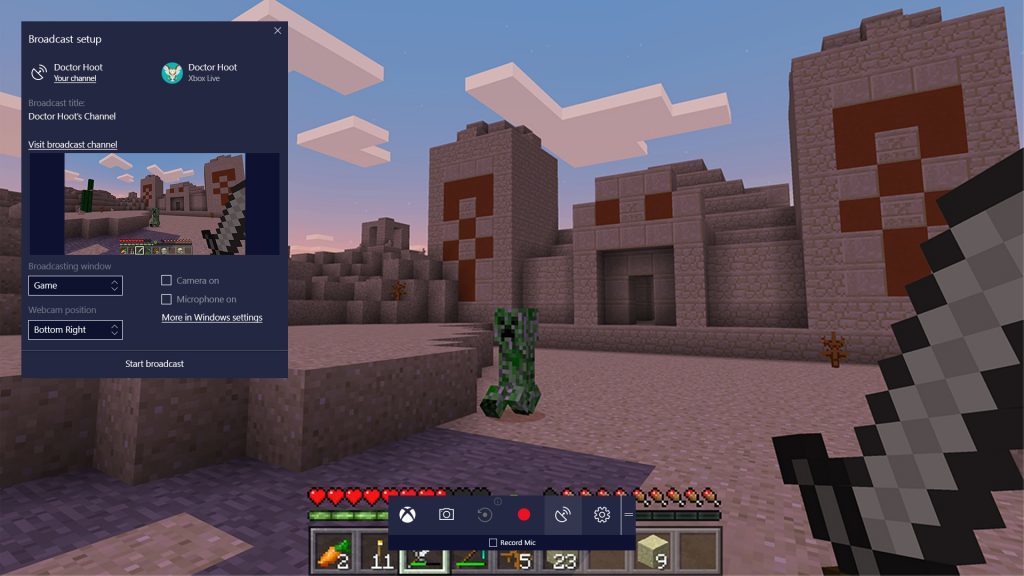

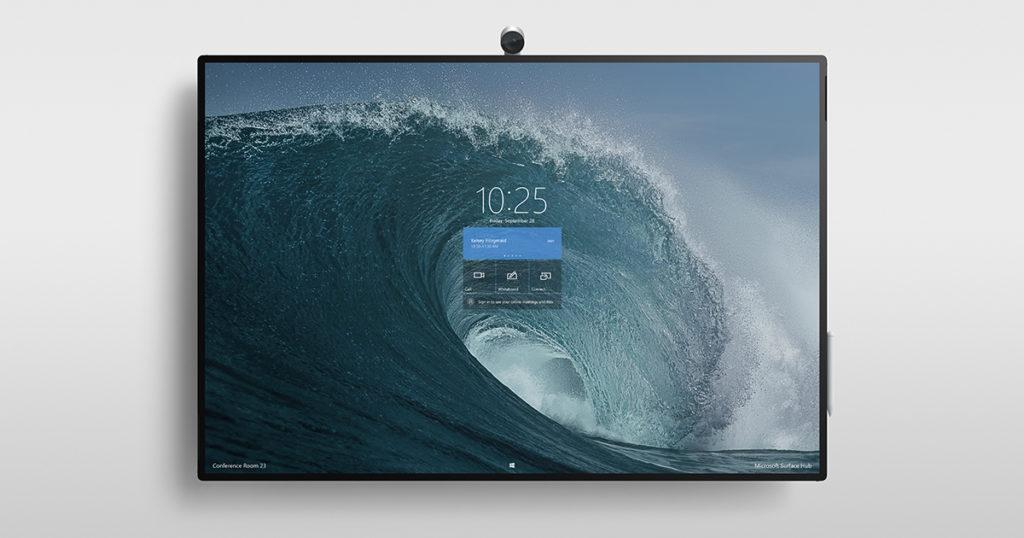

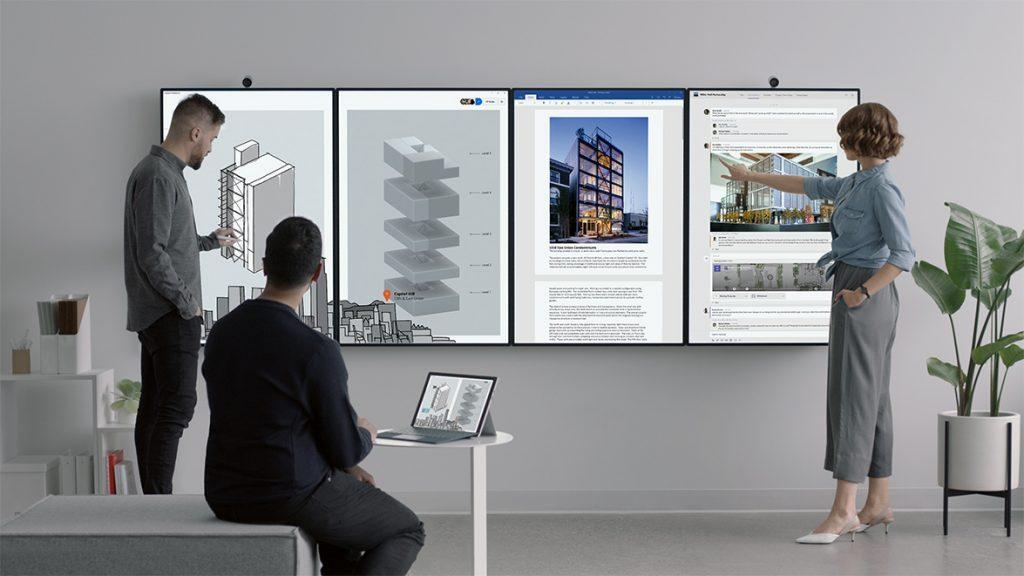
 Какую редакцию Windows 10 выбрать для ноутбука?
Какую редакцию Windows 10 выбрать для ноутбука?